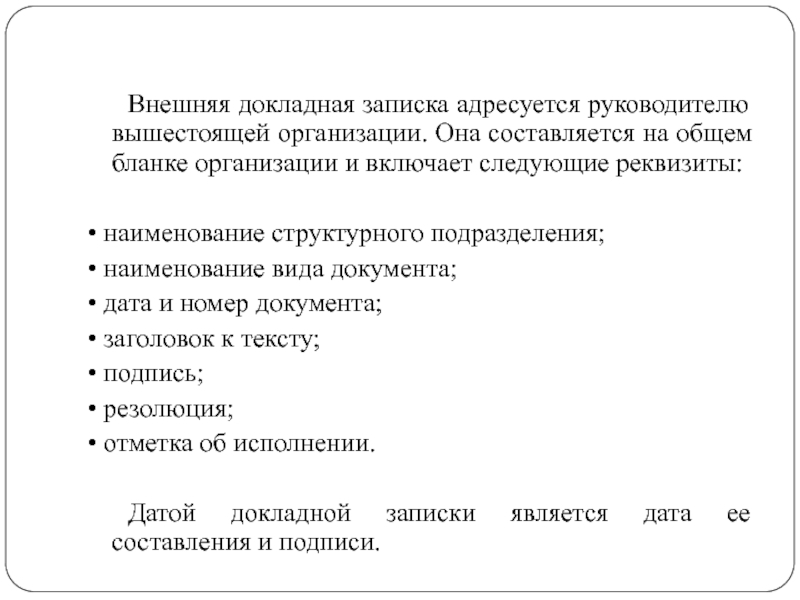Делопроизводство + Реквизиты
Реквизиты
В соответствии с ГОСТом Р 6.30-2003 «Унифицированная система организационно-распорядительной информации. Требования к оформлению документов» при подготовке и оформлении документов используются следующие реквизиты:
- Государственный герб РФ
- герб субъекта РФ
- эмблема организации или товарный знак
- код организации
- основной государственный регистрационный номер (ОГРН) юридического лица
- идентификационный номер налогоплательщика/код причины постановки на учет ИНН/КПП
- код формы документа
- наименование организации
- дата документа
- регистрационный номер документа
- ссылка на регистрационный номер и дату документа
- место составления или издания документа
- адресат
- гриф утверждения документа
- резолюция
- заголовок к тексту
- отметка о контроле
- текст документа
- отметка о наличии приложения
- подпись
- гриф согласования документа
- визы согласования документа
- оттиск печати
- отметка о заверении копий документов
- отметка об исполнителе
- идентификатор электронной копии документа
Документы, как правило, оформляются на бланках и должны иметь установленный комплекс обязательных реквизитов и порядок их расположения. Бланки документа — состав реквизитов, идентифицирующих автора письменного документа. Используются два стандартных формата бланков документов A4 (210 x 297) и A5 (148 x 210). В зависимости от расположения реквизитов устанавливают два варианта бланков: угловой и продольный…
Бланки документа — состав реквизитов, идентифицирующих автора письменного документа. Используются два стандартных формата бланков документов A4 (210 x 297) и A5 (148 x 210). В зависимости от расположения реквизитов устанавливают два варианта бланков: угловой и продольный…
Реквизиты документов
01 — ГОСУДАРСТВЕННЫЙ ГЕРБ РОССИЙСКОЙ ФЕДЕРАЦИИ
В соответствии с положением «О Государственном гербе Российской федерации» воспроизведение Государственного герба РФ является обязательным:
- на бланках и печатях
- на бланках центральных органов федеральной исполнительной власти
- на бланках иных органов исполнительной власти
02 — ГЕРБ СУБЪЕКТА РОССИЙСКОЙ ФЕДЕРАЦИИ
Герб субъекта Российской Федерации размещается на бланках документов органов представительной и исполнительной власти субъектов Российской Федерации. Использование герба регламентируется соответствующими нормативными актами (законами, уставами и т.д.) субъектов Федерации.
Герб города, района Российской Федерации размещается на бланках документов органов представительной и исполнительной власти города и района и регламентируется нормативными актами городов и районов Российской Федерации.
03 — ЭМБЛЕМА или ТОВАРНЫЙ ЗНАК ОРГАНИЗАЦИИ
Эмблема организации или товарный знак (знак обслуживания) проставляется на бланках документов в соответствии с законом Российской Федерации «О товарных знаках, знаках обслуживания и наименования мест происхождения товаров». Изображение эмблемы помещают на бланках организации в соответствии с учредительными документами (уставом, положением). Эмблему не воспроизводят, если на бланке помещен Государственный Герб Российской Федерации или герб субъекта Российской Федерации.
04 — КОД ОРГАНИЗАЦИИ
Код организации проставляется по Общероссийскому классификатору предприятий и организаций (ОКПО). Для органов государственной власти и управления код проставляется по Общероссийскому классификатору органов государственной власти и управления (ОКОГУ). Код является элементом электронной идентификации документа и служит для ускорения передачи документированной информации по каналам электронной связи и сокращения возможных ошибок, возникающих при передаче длинных и сложно воспринимаемых названий организаций.
Код является элементом электронной идентификации документа и служит для ускорения передачи документированной информации по каналам электронной связи и сокращения возможных ошибок, возникающих при передаче длинных и сложно воспринимаемых названий организаций.
05 — ОСНОВНОЙ ГОСУДАРСТВЕННЫЙ РЕГИСТРАЦИОННЫЙ НОМЕР (ОГРН) ЮРИДИЧЕСКОГО ЛИЦА
Основной государственный регистрационный номер юридического лица проставляют в соответствии с документами, выдаваемыми налоговыми органами.
06 — ИДЕНТИФИКАЦИОННЫЙ НОМЕР НАЛОГОПЛАТЕЛЬЩИКА/КОД ПРИЧИНЫ ПОСТАНОВКИ НА УЧЕТ (ИНН/КПП)
Идентификационный номер налогоплательщика/код причины постановки на учет проставляют в соответствии с документами, выдаваемыми налоговыми органами.
07 — КОД ФОРМЫ ДОКУМЕНТА
Код формы документа проставляется по Общероссийскому классификатору управленческой документации (ОКУД). Код формы документа служит для ускорения передачи документированной информации по каналам электронной связи и сокращения возможных ошибок. В ОКУД представлены наименования и кодовые обозначения унифицированных форм документов, входящих в Унифицированные системы документации (УСД).
В ОКУД представлены наименования и кодовые обозначения унифицированных форм документов, входящих в Унифицированные системы документации (УСД).
08 — НАИМЕНОВАНИЕ ОРГАНИЗАЦИИ
Наименование организации является собирательным обозначением автора документа и должно соответствовать наименованию, закрепленному в ее учредительных документах. Над наименованием организации указывают сокращенное или полное наименование вышестоящей организации, если она имеется. Наименование на иностранном языке воспроизводится в тех случаях, когда оно закреплено в учредительных документах организации, и располагается ниже наименования на русском языке или справа от него.
Наименование филиала, территориального отделения, представительства, структурного подразделения, должностного лица указывают в том случае, если они являются авторами документа и располагают ниже реквизита «Наименование организации».
Если документ подготавливается двумя или более организациями, то он составляется не на бланках.
09 — СПРАВОЧНЫЕ ДАННЫЕ ОБ ОРГАНИЗАЦИИ
Справочные данные об организации включают: почтовый адрес номера телефонов, код по ОКПО, код по ОКУД и другие сведения по усмотрению организации (номера телефаксов, счетов в банке адрес электронной почты и др.).
10 — НАМЕНОВАНИЕ ВИДА ДОКУМЕНТА
Наименование вида документа, составленного или изданного организацией, должно быть определено уставом (положением организации) и должно соответствовать видам документов предусмотренным ОКУД. В бланке письма наименование вида документа не указывается.
11 — ДАТА ДОКУМЕНТА
Датой документа является дата его подписания или утверждения, для протокола — это дата заседания, для акта — это дата события.
12 — РЕГИСТРАЦИОННЫЙ НОМЕР ДОКУМЕНТА
Регистрационный номер документа — это цифровое или буквенно-цифровое обозначение, присваиваемое документу при его регистрации. Регистрации подлежат все создающиеся в организации документы и документы, поступающие от других организаций и частных лиц.
Регистрационный номер документа состоит из его порядкового номера, который может дополняться индексом дела по номенклатуре, информацией о корреспонденте, исполнителях и др. Для внутренних документов, таких как приказы, распоряжения и т.п., регистрационный номер – это обычный порядковый номер документа. Регистрационный номер документа, составленного двумя или более организациями, состоит из регистрационных номеров каждой из этих организаций, проставляемых через косую черту в порядке указания авторов в документе.
13 — ССЫЛКА НА РЕГИСТРАЦИОННЫЙ НОМЕР И ДАТУ ДОКУМЕНТА
Ссылка на регистрационный номер и дату документа включает регистрационный номер и дату документа, на который должен быть дан ответ. Ссылка используется только в таких видах документов, которые являются ответами на запрос, например: письма, справки, докладные записки и др. Сведения в реквизит переносят с поступившего документа.
Сведения в реквизит переносят с поступившего документа.
14 — МЕСТО СОСТАВЛЕНИЯ или ИЗДАНИЯ ДОКУМЕНТА
Место составления или издания документа указывают в том случае, если затруднено его определение по реквизитам «Наименование организации» и «Справочные данные об организации». Место составления или издания указывают с учетом принятого административно-территориального деления и включает в себя только общепринятые сокращения.
15 — АДРЕСАТ
Адресат рассматривается как совокупность точной и полной информации, на основе которой документ может быть доставлен адресату. В качестве адресата могут быть организации, их структурные подразделения, должностные и физические лица. Наименование организации и ее структурного подразделения указывают в именительном падеже, например:
| Минюст России |
| Управление юстиции |
Должность лица, которому адресован документ, указывают в дательном падеже, например:
| Генеральному директору |
| ОАО «Автодизель» |
С. И. Сергееву И. Сергееву |
или
| ОАО «Автодизель» |
| Бухгалтерия |
| Старшему бухгалтеру |
| А.А. Власову |
Если документ отправляется в несколько однородных организаций или в несколько структурных подразделений одной организации, то их указывают обобщенно, например:
| Администрации районов |
| Костромской области |
Допускается центрировать каждую строку реквизита «Адресат» по отношению к самой длинной строке, например:
| Администрации районов |
| Костромской области |
Документ не должен содержать более четырех адресатов. При большом числе адресатов составляют список рассылки документа. В состав реквизита «Адресат» может входить почтовый адрес. Элементы почтового адреса указывают в последовательности, установленной правилами оказания услуг почтовой связи. Если письмо адресуется организации, в реквизите «Адресат» указывается наименование организации, затем почтовый адрес, например:
Если письмо адресуется организации, в реквизите «Адресат» указывается наименование организации, затем почтовый адрес, например:
| Ярославский строительный техникум |
| ул. Чайковского, д. 7 |
| г. Ярославль, 150003 |
При адресовании документа физическому лицу указывают инициалы и фамилию получателя, затем его почтовый адрес, например:
| Соколову А.А. |
| ул. Радищева, д.5, кв.6, |
| г. Ростов, Ростовского района, |
| Ярославской обл., 152100 |
16 — ГРИФ УТВЕРЖДЕНИЯ ДОКУМЕНТА
Документ утверждается должностным лицом или специально издаваемым документом. При утверждении документа гриф утверждения должен состоять из слова УТВЕРЖДАЮ (без кавычек), наименования должности лица, утверждающего документ, инициалов, фамилии и даты утверждения, например:
| УТВЕРЖДАЮ |
| Генеральный директор |
| ОАО «Электронприбор» |
Личная подпись А. И.Круглов И.Круглов |
| 14.04.2006 |
или
| УТВЕРЖДАЮ |
| Генеральный директор |
| ОАО «Электронприбор» |
| Личная подпись А.И.Круглов |
| 14.04.2006 |
При утверждении документа несколькими должностными лицами их подписи располагают на одном уровне. При утверждении документа постановлением, решением, приказом, протоколом гриф утверждения состоит из слова УТВЕРЖДЕН (А,Ы,О), наименования утверждающего документа в творительном падеже, его даты, номера, например:
| УТВЕРЖДЕН |
| Решением общего собрания |
| акционеров от 05.07.2006 №2 |
или
| УТВЕРЖДЕН |
| Решением общего собрания |
| акционеров от 05.07.2006 №2 |
Гриф утверждения документа располагают в правом верхнем углу документа.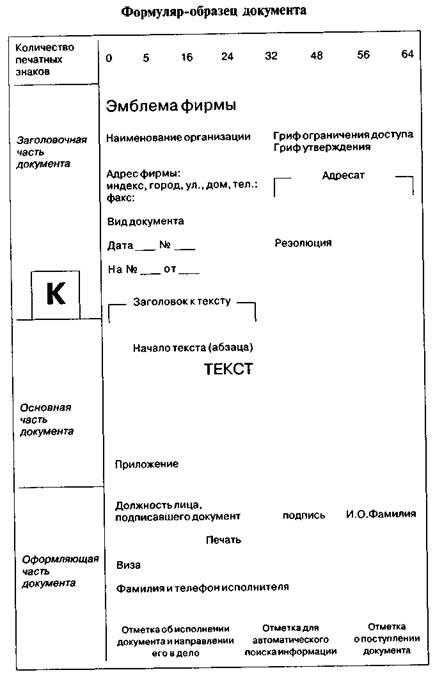
17 — РЕЗОЛЮЦИЯ
Резолюция содержит указание относительно решения (подготовки решения) вопроса, изложенного в документе. В резолюции определяются организация, структурное подразделение или должностное лицо, которым поручается выполнение задания. Этот реквизит включает в себя фамилии, инициалы исполнителей, содержание поручения (при необходимости), срок исполнения, подпись и дату, например:
| Ивановой О.Б. |
| Соколовой А.А. |
| Прошу подготовить проект |
| акционеров от 05.07.2006 №2 |
| Личная подпись |
| 04.06.2006 |
При наличии нескольких исполнителей ответственным за исполнение считается названный первым в резолюции. Резолюция, как правило, пишется от руки соответствующим руководителем на подлиннике документа на свободном от текста месте. Допускается оформление резолюции на отдельном листе.
18 — ЗАГОЛОВОК К ТЕКСТУ
«Заголовок к тексту» — реквизит документа, выражающий краткое содержание текста документа и должен быть согласован с наименованием вида документа.
Заголовок может отвечать на вопросы:
| о чем? (о ком?), например: |
| Приказ о создании экспертной комиссии, |
| чего? (кого?), например: |
| Должностная инструкция главного специалиста. |
К тексту документа, составленного на бланке формата А5, заголовок допускается не указывать. Заголовок документа записывается при его регистрации в соответствующие регистрационные формы: журналы, карточки и др.
19 — ОТМЕТКА О КОНТРОЛЕ
Реквизит «Отметка о контроле» обозначает, что документ поставлен на контроль в процессе его исполнения с целью обеспечения установленных сроков, указанных в резолюции или типовых сроков исполнения. В соответствии с ГОСТом отметку о контроле за исполнением обозначают буквой «К», словом или штампом «Контроль».
20 — ТЕКСТ ДОКУМЕНТА
Текст документа составляют на государственном языке Российской Федерации или на государственных языках субъектов РФ в соответствии с законодательством РФ и субъектов РФ. Тексты документов оформляют в виде связного текста, анкеты, таблицы или в виде соединения этих структур. Связный текст, как правило, состоит из двух частей. В первой части указывают причины, основания, цели составления документа, во второй (заключительной) — решения, выводы, просьбы, предложения, рекомендации. Текст может содержать одну заключительную часть (например; приказы — распорядительную часть без констатирующей, письма, заявления — просьбу без пояснения).
Тексты документов оформляют в виде связного текста, анкеты, таблицы или в виде соединения этих структур. Связный текст, как правило, состоит из двух частей. В первой части указывают причины, основания, цели составления документа, во второй (заключительной) — решения, выводы, просьбы, предложения, рекомендации. Текст может содержать одну заключительную часть (например; приказы — распорядительную часть без констатирующей, письма, заявления — просьбу без пояснения).
Если текст содержит несколько решений, выводов и т.д., то его можно разбивать на разделы, подразделы, пункты, которые нумеруются арабскими цифрами. В документах (приказ, распоряжение и т.д.) организаций, действующих на принципах единоначалия, а также в документах, адресованных руководству организации, текст излагают от первого лица единственного числа («приказываю», «предлагаю», «прошу»). В документах коллегиальных органов текст излагают от третьего лица единственного числа («постановляет», «решил»). В совместных документах текст излагают от первого лица множественного числа («приказываю», «решили»). Текст протокола излагают от третьего лица множественного числа («слушали», «выступили», «постановили», «решили»). В документах, устанавливающих права и обязанности организаций, их структурных подразделений (положение, инструкция), а также содержащих описание, оценку фактов или выводы (акт, справка), используют форму изложения текста от третьего лица единственного или множественного числа («отдел осуществляет функции», «комиссия установила»).
Текст протокола излагают от третьего лица множественного числа («слушали», «выступили», «постановили», «решили»). В документах, устанавливающих права и обязанности организаций, их структурных подразделений (положение, инструкция), а также содержащих описание, оценку фактов или выводы (акт, справка), используют форму изложения текста от третьего лица единственного или множественного числа («отдел осуществляет функции», «комиссия установила»).
В письмах используют следующие формы изложения:
- от первого лица множественного числа («просим направить», «направляем на рассмотрение»)
от первого лица единственного числа («считаю необходимым», «прошу выделить»)
от третьего лица единственного числа («министерство не возражает», «ВНИИДАД считает возможным»)
21 — ОТМЕТКА О НАЛИЧИИ ПРИЛОЖЕНИЯ
Реквизит «Отметка о наличии приложения» располагается под текстом и может быть оформлена двумя способами. Если приложение названо в тексте, то отметка о наличии приложения имеет вид:
Приложение: на 5 л. в 3 экз.
в 3 экз.
Если документ имеет приложение, не названное в тексте, то указывается его наименование, число листов и число экземпляров, при наличии нескольких приложений их нумеруют, например:
| Приложение: | 1) Протокол собрания учредителей ОАО «Автодизель» на 7 л. в 1 экз. |
| 2) Проект плана реконструкции цехов ОАО «Автодизель» на 3 л. в 1 экз. |
Если приложения сброшюрованы, то число листов не указывают. В приложении к распорядительному документу (постановления, приказы, распоряжения, правила и т.п.) на первом его листе в правом верхнем углу пишут «Приложение 3» с указанием наименования распорядительного документа, его даты и регистрационного номера, например:
| Приложение №1 |
| к приказу директора школы №1 |
| от 06.02.2006 № 12 |
или
| Приложение №1 |
| к приказу директора школы №1 |
от 06. 02.2006 № 12 02.2006 № 12 |
Приложения должны быть подписаны исполнителем или его руководителем.
22 — ПОДПИСЬ
В состав реквизита «Подпись» входят: наименование должности лица, подписавшего документ (полное, если документ оформлен не на бланке документа, сокращенное — на документе, оформленном на бланке), личная подпись, расшифровка подписи (инициалы, фамилия), например:
| Генеральный директор | Личная подпись | А.А. Круглов | ||
| ОАО «Полимермаш» |
или на бланке:
| Генеральный директор | Личная подпись | А.А. Круглов |
При подписании документа несколькими должностными лицами организации их подписи располагают одна под другой в последовательности, соответствующей занимаемой должности, например:
| Генеральный директор | Личная подпись | А. А. Круглов А. Круглов | ||
| Главный бухгалтер | Личная подпись | И.А. Зайцев |
При подписании документа несколькими лицами равных должностей их подписи располагают на одном уровне, например:
| Генеральный директор | Генеральный директор | |
| АО «Медтехника» | АО «Юкон» | |
| Личная подпись Ю.А.Соколов | Личная подпись А.А.Пашин |
В документах, составленных комиссией, указывают не должности лиц, подписавших документ, а их обязанности в составе комиссии в соответствии с распределением, например:
| Председатель комиссии | Личная подпись | А.А. Крылов | ||
| Члены комиссии | Личная подпись | И.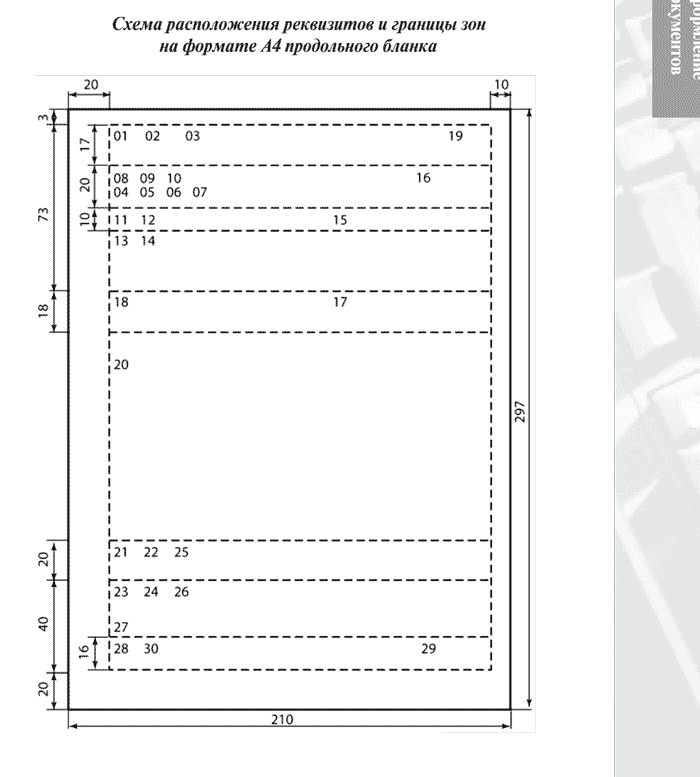 И. Орлова И. Орлова | ||
| Личная подпись | А.Н. Михайлов | |||
| Личная подпись | Н.Н. Иванов |
Документ может быть подписан исполняющим обязанности должностного лица с указанием его фактической должности и фамилии или указанием, что он временно исполняет обязанности должностного лица. Не допускается ставить предлог «За», надпись от руки «Зам» или косую черту перед наименованием должности.
23 — ГРИФ СОГЛАСОВАНИЯ ДОКУМЕНТА
«Гриф согласования документа» — реквизит, выражающий согласие другой организации (не автора) с содержанием документа и состоит из слова СОГЛАСОВАНО, должности лица, с которым согласован документ (включая наименование организации), личной подписи, расшифровки подписи и даты согласования, например:
- СОГЛАСОВАНО
Директор Департамента здравоохранения
Личная подпись А.Н.Светлов
Если согласование осуществляется письмом, решением, актом и др. Гриф согласования оформляют следующим образом:
Гриф согласования оформляют следующим образом:
- СОГЛАСОВАНО
Решение заседания
Правления страховой
компании «Ярославия»
Протокол от 03.05.2006 №2
24 — ВИЗЫ СОГЛАСОВАНИЯ ДОКУМЕНТА
Согласование документа оформляется визой согласования документа, которая включает в себя подпись и должность визирующего документ, расшифровку подписи (инициалы и фамилию) и дату подписания, например:
- Начальник юридического отдела
Личная подпись А.А.Иванов
09.05.2006
При наличии замечаний к документу визу оформляют следующим образом:
- Замечания прилагаются
Начальник юридического отдела
Личная подпись А.А. Иванов
09.05.2006
Замечания излагаются на отдельном листе, подписываются и прилагаются к документу. Визы проставляют в нижней части оборотной стороны последнего листа подлинника распорядительного документа, а также на копии отправляемого документа (письмо).
25 — ПЕЧАТЬ
На документах, требующих особого удостоверения, подтверждения их юридической силы, ставится печать организации. Оттиск печати заверяет подлинность подписи должностного лица на документах, удостоверяющих права лиц, фиксирующих факты, связанные с финансовыми средствами, а также на иных документах, предусматривающих заверение подлинной подписи. Оттиск печати следует проставлять таким образом, чтобы он захватывал часть наименования должности лица, подписавшего документ. На документах финансового характера печать проставляется на специально отведенном месте, которое обозначается символом «М.П.» без захвата наименования должности и подписи.
Оттиск печати заверяет подлинность подписи должностного лица на документах, удостоверяющих права лиц, фиксирующих факты, связанные с финансовыми средствами, а также на иных документах, предусматривающих заверение подлинной подписи. Оттиск печати следует проставлять таким образом, чтобы он захватывал часть наименования должности лица, подписавшего документ. На документах финансового характера печать проставляется на специально отведенном месте, которое обозначается символом «М.П.» без захвата наименования должности и подписи.
26 — ОТМЕТКА О ЗАВЕРЕНИИ КОПИИ
Копия документа — документ, полностью воспроизводящий информацию подлинного документа и все его внешние признаки или часть их. При заверении соответствия копии документа подлиннику ниже реквизита «Подпись» проставляют заверительную надпись «Верно», должность лица, заверившего копию, личную подпись, расшифровку подписи, дату заверения, например:
| Верно | ||||
| Инспектор отдела кадров | Личная подпись | П. И. Лаврова И. Лаврова | ||
| 05.06.2006 |
Допускается копию документа заверять печатью, определяемой по усмотрению организации.
27 — ОТМЕТКА ОБ ИСПОЛНИТЕЛЕ
Реквизит «Отметка об исполнителе» проставляется в левом нижнем углу лицевой или оборотной стороны последнего листа документа и включает инициалы и фамилию исполнителя документа и номер его телефона, например:
- А.А. Петров
79 34 25
28 — ОТМЕТКА ОБ ИСПОЛНЕНИИ ДОКУМЕНТА И НАПРАВЛЕНИИ ЕГО В ДЕЛО
Отметка об исполнении документа и направлении его в дело включает в себя следующие данные: ссылку на дату и номер документа, свидетельствующего о его исполнении, или при отсутствии такого документа краткие сведения об исполнении, слова «В дело», номер дела, в котором будет храниться документ, например:
- Отправлен факс от 01.06.2006 № 18
В дело № 01-08
Личная подпись
01.06.2006
29 — ОТМЕТКА О ПОСТУПЛЕНИИ ДОКУМЕНТА В ОРГАНИЗАЦИЮ
Отметка о поступлении документа в организацию содержит очередной порядковый номер и дату поступления документа (при необходимости – часы и минуту).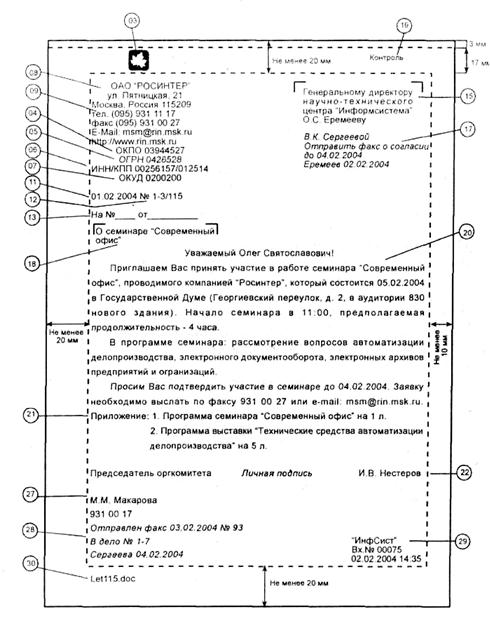 Этот реквизит проставляется от руки или в форме штампа в нижней части лицевой стороны первого листа документа или на его обороте.
Этот реквизит проставляется от руки или в форме штампа в нижней части лицевой стороны первого листа документа или на его обороте.
30 — ИДЕНТИФИКАТОР ЭЛЕКТРОННОЙ КОПИИ ДОКУМЕНТА
Идентификатором электронной копии документа является отметка (колонтитул), проставляемая в левом нижнем углу каждой страницы документа и содержащая наименование файла на машинном носителе, дату и другие поисковые данные, устанавливаемые в организации.
Приложение А
(справочное)
Схемы расположения реквизитов документов
Рисунок А.1 — Расположение реквизитов и границы зон на формате А4 углового бланка
Рисунок А.2 — Расположение реквизитов и границы зон на формате А4 продольного бланка
Приложение Б
(справочное)
Образцы бланков документов
Рисунок Б.1 — Образец общего бланка организации
Рисунок Б.2 — Образец углового бланка письма организации
Рисунок Б. 3 — Образец продольного бланка письма организации
3 — Образец продольного бланка письма организации
Рисунок Б.4 — Образец продольного бланка письма должностного лица
Рисунок Б.5 — Образец бланка конкретного вида документа организации
Что такое «Реквизит документа» и «Метаданные»
Основу любого документа составляет документная информация, то есть информация, содержащаяся в документе. Документ создается именно ради закрепления, передачи и сохранения этой информации во времени и пространстве. Для характеристики документной информации, а также самого документа как целостного информационного объекта используются различные информационные элементы — реквизиты и показатели.
Смотрите также:
Оформление реквизитов документа
Целевое назначение этих информационных элементов не одинаково. Показатели, как правило, содержат информацию, характеризующую явления, в подтверждение которых составлен документ. Чаще всего они встречаются в плановой и отчетной документации. Реквизиты, как правило, содержат сведения о самом документе, являясь его обязательными атрибутами.
Чаще всего они встречаются в плановой и отчетной документации. Реквизиты, как правило, содержат сведения о самом документе, являясь его обязательными атрибутами.
Для документоведения, объектом которого является документ как единое целое, и делопроизводства, как практической составляющей документоведения, важны в основном те информационные элементы, которые характеризуют сам документ, его целевое назначение и являются координатами документа в пространстве и во времени. Такими информационными элементами являются реквизиты.
Согласно Государственному стандарту Республики Беларусь СТБ 2059-2013 «Делопроизводство и архивное дело. Термины и определения»1 (далее — СТБ 2059-2013) реквизит документа — это элемент оформления официального документа.
Реквизиты характеризуют документ с разных сторон. Например, применяемые при оформлении организационно-распорядительной документации реквизиты «Наименование вышестоящей организации», «Наименование организации», «Наименование структурного подразделения», «Адресат», «Резолюция», «Гриф утверждения», «Коммуникационные и коммерческие данные», «Почтовый адрес отправителя» показывают положение документа в пространстве как географическом, так и иерархическом, указывают путь, который он уже прошел, и тот, который ему предстоит пройти.
Реквизит «Наименование вышестоящей организации» указывает, в какой сфере деятельности (отрасли) создан документ. Реквизит «Регистрационный индекс» кроме свидетельства о том, что документ включен в документную систему организации и имеет официальный характер, в ряде случаев указывает дело, в котором он будет подшит после того, как аппаратом управления по нему будет принято соответствующее решение. К этой же группе следует отнести графически оформляемые реквизиты — «Государственный герб Республики Беларусь» и «Эмблема организации или товарный знак (знак обслуживания)», которые иллюстрируют документ, характеризуя организацию, из которой он исходит.
Реквизиты «Название вида документа», «Заголовок к тексту», «Резолюция», «Код организации», «Код документа» и некоторые другие указывают целевое назначение документа, раскрывают его содержание. Например, реквизит «Название вида документа» дает общее представление о документе, его целевой функции, юридическом значении и характере изложения информации2.
Положение документа во времени определяется его датой. Реквизит «Дата документа» показывает, в какой момент создан документ. Датами сопровождаются некоторые другие самостоятельные реквизиты — «Гриф согласования», «Гриф утверждения», «Подпись», «Виза», «Отметка об исполнении документа и направлении его в дело» и др.
Реквизиты «Отметка о заверении копии», «Подпись», «Печать», «Гриф утверждения» удостоверяют подлинность документа.
Реквизиты могут сообщать о документе и некоторые другие сведения. Например, реквизит «Отметка о наличии приложения» свидетельствует о том, что данный отдельно взятый документ еще не обладает всей необходимой полнотой информации и должен быть рассмотрен вместе с прилагаемыми к нему другими документами, или же о том, что данный документ (например, сопроводительное письмо) не имеет самостоятельного информационного значения и лишь информирует о пересылке другого документа.
Все реквизиты делятся на постоянные и переменные. Постоянный реквизит — это реквизит, который наносится при изготовлении унифицированной формы документа или бланка документа. Переменный реквизит — это реквизит, наносимый при составлении конкретного документа. Например, постоянными реквизитами на бланке для писем являются: «Государственный герб Республики Беларусь», «Эмблема организации или товарный знак (знак обслуживания)», «Код организации» (ОКОГУ или ОКЮЛП), «Наименование вышестоящей организации», «Наименование организации», «Наименование структурного подразделения», «Почтовый адрес отправителя», «Коммуникационные и коммерческие данные».
Переменный реквизит — это реквизит, наносимый при составлении конкретного документа. Например, постоянными реквизитами на бланке для писем являются: «Государственный герб Республики Беларусь», «Эмблема организации или товарный знак (знак обслуживания)», «Код организации» (ОКОГУ или ОКЮЛП), «Наименование вышестоящей организации», «Наименование организации», «Наименование структурного подразделения», «Почтовый адрес отправителя», «Коммуникационные и коммерческие данные».
Инструкцией по делопроизводству в государственных органах, иных организациях3 (далее — Инструкция по делопроизводству) и государственным стандартом Республики Беларусь СТБ 6.38-2016 «Унифицированные системы документации Республики Беларусь. Система организационно-распорядительной документации. Требования к оформлению документов»4 установлен состав реквизитов, которые следует включать в состав бланка полностью или в виде частей, содержащих постоянную информацию. Например, реквизит «Наименование организации» печатается на бланке полностью (с указанием организационно-правовой формы), а реквизит «Ссылка на регистрационный индекс и дату входящего документа» — только частично (На № _____ ад ____ ).
При оформлении документов большое внимание уделяется реквизитам, придающим им юридическую силу. Назначение этой группы реквизитов — закрепить в юридически значимой форме и довести до адресатов и всех участников управления, которые будут работать с документами, предписание о совершении управленческих действий, подтверждение факта, имеющего юридическое значение, удостоверение происхождения документа. К этой группе реквизитов относятся: наименование организации и (или) структурного подразделения — автора документа, свидетельствующее о принадлежности документа определенному органу управления, организации; регистрационный индекс документа, который служит одним из подтверждений того, что документ носит законный, официальный характер; дата документа; подпись (подписи) уполномоченного должностного лица (лиц). Специальные правила могут предусматривать наличие в определенных видах документов других юридически значимых реквизитов, характерных только для данного вида. Для этого в инструкциях и иных нормативных актах по организации делопроизводства делаются оговорки о дополнительном установлении для определенных видов документов обязательных реквизитов, например: «Печать», «Гриф утверждения», «Отметка о заверении копии»5.
Следует отметить, что информационные элементы, характеризующие документ, могут содержаться не только в формуляре документа. Они могут быть отражены также на обложках дел, в которые формируются документы в делопроизводстве после их исполнения, в регистрационных формах, информационно-поисковых системах.
Например, Инструкцией по делопроизводству в государственных органах, иных организациях6 (далее — Инструкция по делопроизводству) установлено, что документы в электронном виде должны иметь все реквизиты, установленные для аналогичного документа на бумажном носителе, за исключением изображения Государственного герба Республики Беларусь, а также оттисков печатей и штампов, а их расположение и оформление в формуляре документа в электронном виде должно соответствовать требованиям, установленным для расположения и оформления аналогичных документов на бумажном носителе7.
В то же время Инструкция по делопроизводству устанавливает, что во входящих и внутренних документах информация, содержащаяся в реквизитах «Резолюция», «Отметка о контроле», «Отметка об исполнении документа и направлении его в дело», «Отметка о поступлении (регистрационный штамп входящих документов)», иных служебных отметках, при работе с документами в электронном виде в формуляр не вносится и отражается в регистрационных формах (регистрационно-контрольной карточке или журнале) на бумажном носителе либо в массиве регистрационно-учетных данных, учет и управление которыми осуществляется с помощью автоматизированной системы8.
Для обозначения информационных элементов, характеризующих документ в электронном виде, в последнее время широко применяется новый термин — «метаданные».
Согласно СТБ 2059-2013 метаданные — это данные, описывающие контекст, содержание, структуру документов и управление документами в течение времени. При этом в стандарте сделана оговорка, что в качестве метаданных может выступать совокупность реквизитов, закрепленных в формуляре документа, а также информационно-поисковых системах, содержащих сведения о документе.
Аналогичные белорусским определения понятий «реквизит» и «метаданные» закреплены в терминологическом стандарте Российской Федерации9. Синонимичность обоих понятий в понимании российских документоведов вытекает из определения электронного документа, включенного в Правила делопроизводства в федеральных органах исполнительной власти, утвержденные постановлением Правительства Российской Федерации от 15.06.2009 № 477 (с изм. и доп. от 26.04.2016 № 356): электронный документ — часть информационной системы (СЭД), состоящая из файла или нескольких файлов, а также реквизитов документа (метаданных), занесенных в регистрационно-учетную форму (карточку документа).
Таким образом, понятие «метаданные» синонимично понятию «реквизиты документа», однако не привязано строго к формуляру документа. Также стоит отметить, что понятие «метаданные» может применяться по отношению к описанию не только документов в электронном виде, но и документов, полученных иными способами документирования.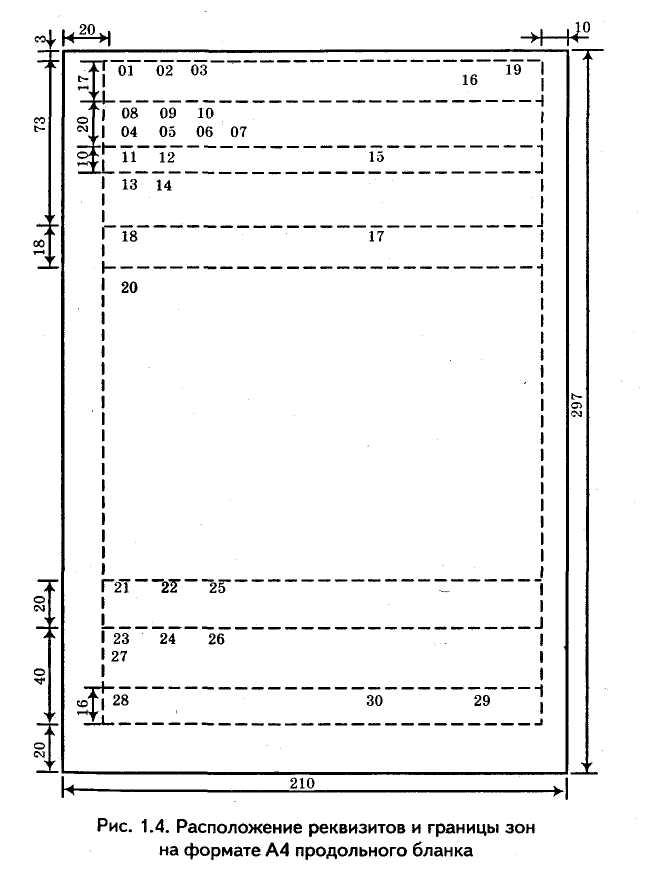 Вместе с тем в нормативной среде и в практической деятельности понятие «метаданные» используется, прежде всего, для обозначения тех реквизитов документа в электронном виде, которые в его формуляре отсутствуют и, соответственно, не являются элементами его оформления.
Вместе с тем в нормативной среде и в практической деятельности понятие «метаданные» используется, прежде всего, для обозначения тех реквизитов документа в электронном виде, которые в его формуляре отсутствуют и, соответственно, не являются элементами его оформления.
В то же время состав метаданных, характеризующих как сам документ, так и особенности его бытования в пространстве и времени, может быть шире состава реквизитов. Например, в случае документов в электронном виде они могут представлять собой сохраняемые в информационной системе, в том числе в СЭД, сведения о:
- дате и времени отправки и/или получения электронного сообщения, с которым пересылается документ в электронном виде;
- об электронном адресе отправителя/получателя;
- о теме электронного сообщения, с которым пересылался документ в электронном виде;
- о фактах обращения пользователя (пользователей) к документу в электронном виде;
- о внесенных в документ в электронном виде изменениях/дополнениях и др.

Указанные сведения составляют метаданные, но не являются реквизитами документа. Это определяется особенностью отправки документов в электронном виде, которая состоит в том, что официальный документ пересылается по каналам электронной почты в виде прикрепления к электронному сообщению, а само электронное сообщение выполняет функцию «конверта» (аналогично почтовым конвертам, в которых пересылаются традиционные бумажные документы)10.
1 Утвержден и введен в действие с 01.09.2013 постановлением Государственного комитета по стандартизации Республики Беларусь от 29.03.2013 № 18.
2 Вид документа — это классификационное понятие, употребляемое для обозначения группы документов одного наименования (например, протоколы — один вид, приказы — другой вид, акты — третий). Разновидность документа конкретизирует вид (разновидность — разные виды), уточняет характер деятельности, документируемой данным видом. Например: акт экспертизы, акт приема, акт инвентаризации.
3 Утверждена постановлением Министерства юстиции Республики Беларусь от 19.01.2009 № 4.
4 Утвержден постановлением Государственного комитета по стандартизации Республики Беларусь от 26.10.2016 № 83.
5 Более подробно о юридически значимых реквизитах см.: А.Рыбаков. Терминология в сфере делопроизводства и архивного дела: понятие «юридическая сила документа». Юридически значимые реквизиты // Архивы и делопроизводство, 2016. — № 6. — С. 58 — 65.
6 Утверждена постановлением Министерства юстиции Республики Беларусь от 19.01.2009 № 4.
7 П. 220 Инструкции по делопроизводству.
8 П. 229 Инструкции по делопроизводству. Следует отметить, что согласно изменениям, внесенным постановлением Министерства юстиции Республики Беларусь от 30.12.2015 № 225 в п. 139.7 п. 139 Инструкции по делопроизводству вместо понятия «массив регистрационно-учетных данных» применяется понятие «РКК в автоматизированной системе ДОУ».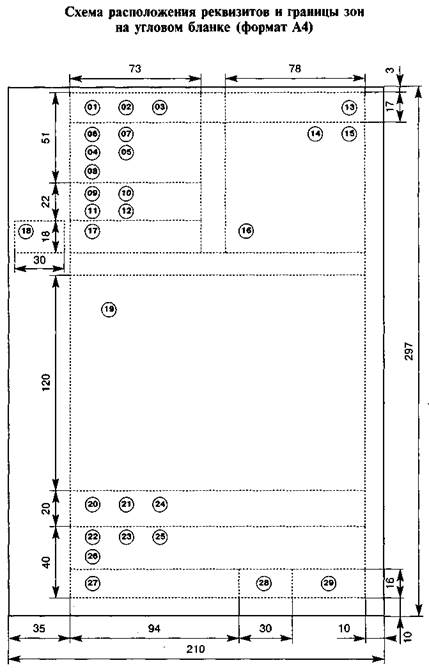
9 Национальный стандарт Российской Федерации ГОСТ Р 7.0.8-2013. «Система стандартов по информации, библиотечному и издательскому делу. Делопроизводство и архивное дело. Термины и определения» / Утвержден и введен в действие Приказом Федерального агентства по техническому регулированию и метрологии от 17.10.2013 № 1185-ст. — Пункты 36, 79.
10 Более подробно об управлении сообщениями электронной почты см.: Методические рекомендации по использованию электронной почты в деятельности организаций Республики Беларусь / авт.-разраб.: А.Н. Сукач, А.Е. Рыбаков. — Минск: БелНИИДАД, 2010. — 72 с.
Словарь — Южно-Уральский государственный университет
ИНСТРУКЦИИ ПО ДЕЛОПРОИЗВОДСТВУ В ЮУрГУ
КРАТКИЙ СЛОВАРЬ ТЕРМИНОВ И ОПРЕДЕЛЕНИЙ
Автор документа — физическое или юридическое лицо, создавшее документ.
Архив – организация или ее структурное подразделение, осуществляющее прием и хранение архивных документов с целью использования.
Бланк документа – набор реквизитов, идентифицирующих автора официального письменного документа.
Вид (письменного) документа – принадлежность письменного документа к системе документации по признакам содержания и целевого назначения.
Виза (официального) документа – реквизит документа, выражающий согласие или несогласие должностного лица с содержанием документа.
Гриф согласования – реквизит официального документа, выражающий согласие учреждения или его органа, не являющегося автором документа, с его содержанием.
Гриф утверждения – реквизит официального документа, придающий нормативный или правовой характер его содержанию.
Дата (официального) документа – реквизит официального документа, содержащий указанной на документе время его создания и/или подписания, утверждения, принятия, согласования, опубликования.
Дело – совокупность документов (или документ), относящихся к одному вопросу или участку деятельности, помещенных в отдельную обложку.
Делопроизводство; документационное обеспечение (управления) – отрасль деятельности, обеспечивающая документирование и организацию работы с документами в организации.
Документ внутренний – документ, не выходящий за пределы подготовившей его организации.
Документ входящий; документ поступивший – документ, поступивший в учреждение.
Документ исходящий; документ отправляемый – официальный документ, отправляемый из учреждения.
Документ личного происхождения (личный документ) – документ, созданный лицом вне сферы его служебной деятельности или выполнения общественных обязанностей.
Документ машинописный – письменный документ, при создании которого знаки письма наносятся техническими средствами.
Документ на машинном носителе – документ, созданный с использованием носителей и способов записи, обеспечивающих обработку его информации электронно-вычислительной машиной.
Документ официальный – документ, созданный юридическим или физическим лицом, оформленный и удостоверенный в установленном порядке.
Документ письменный – текстовый документ, информация которого зафиксирована любым типом письма.
Документ подлинный – документ, сведения об авторе, времени и месте создания которого, содержащиеся в самом документе или выявленные иным путем, подтверждают достоверность его происхождения.
Документ служебный – документ, используемый в текущей деятельности организации.
Документ электронный – документ, в котором информация представлена в электронно-цифровой форме.
Документирование – запись информации на различных носителях по установленным правилам.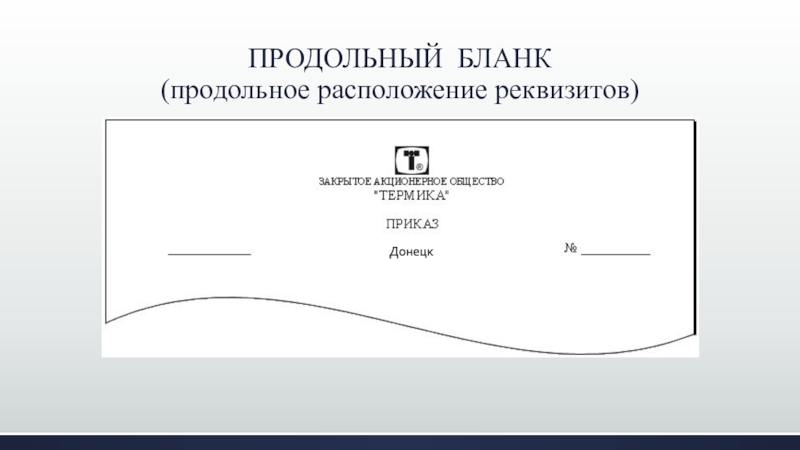
Документооборот – движение документов в организации с момента их создания или получения до завершения исполнения или отправки.
Дубликат документа – повторный экземпляр подлинника документа, имеющий юридическую силу.
Заверенная копия – копия документа, на которой в соответствии с установленным порядком проставляются необходимые реквизиты, придающие ей юридическую силу.
Заголовок документа – реквизит документа, кратко излагающий его содержание.
Заголовок дела – краткое обозначение сведений о составе и содержании документа в деле.
Индекс дела; номер дела – цифровое и/или буквенно-цифровое обозначение дела в номенклатуре дел организации, наносимое на его обложку.
Индивидуальный срок исполнения документа – срок исполнения документа, установленный организационно-распорядительным документом организации или резолюцией.
Контроль исполнения документов – совокупность действий, обеспечивающих своевременное исполнение документов.
Копия документа – документ, полностью воспроизводящий информацию подлинного документа и все его внешние признаки или часть их, не имеющий юридической силы.
Наименование документа – обозначение вида письменного документа.
Номенклатура дел – систематизированный перечень наименований дел, заводимых в организации, с указанием сроков их хранения, оформленный в установленном порядке.
Организационно-распорядительный документ – вид письменного документа, в котором фиксируется решение административных и организационных вопросов, а также вопросов управления, взаимодействия, обеспечения и регулирование деятельности органов власти, учреждений, предприятий, организаций, их подразделений и должностных лиц.
Организация работы с документами – организация документооборота, хранения и использования документов в текущей деятельности учреждения.
Оформление дела – подготовка дела к хранению в соответствии с установленными правилами.
Оформление документа – проставление необходимых реквизитов, установленных правилами документирования.
Переменная часть реквизита – изменяемая часть реквизита документа, вносимая в бланк документа при его заполнении.
Подлинник документа – первичный или единичный экземпляр документа.
Подпись – реквизит документа, представляющий собой собственноручную подпись полномочного должностного лица.
Постоянная часть реквизита документа – неизменяемая часть реквизита документа, содержащаяся в бланке документа, наносимая при его изготовлении.
Правила документирования – требования и нормы, устанавливающие порядок документирования.
Регистрационный индекс документа; регистрационный номер документа – цифровое или буквенно-цифровое обозначение, присваиваемое документу при его регистрации.
Регистрация документа – запись учетных данных о документе по установленной форме, фиксирующая факт его создания, отправления или получения.
Резолюция (документа) – реквизит, состоящий из надписи на документе, сделанной должностным лицом и содержащей принятое им решение.
Реквизит документа – обязательный элемент оформления официального документа.
Система документации – совокупность документов, взаимосвязанных по признакам происхождения, назначения, вида, сферы деятельности, единых требований к их оформлению.
Срок исполнения документа – установленный нормативно-правовым актом, организационно-распорядительным документом или резолюцией срок исполнения документа.
Текст документа – информация, зафиксированная любым типом письма или любой системой звукозаписи, заключающая в себе всю или основную часть речевой информации документа.
Типовой срок исполнения документа – срок исполнения документа, установленный нормативно-правовым актом.
Формирование дела – группировка исполненных документов в дело в соответствии с номенклатурой дел и систематизация документов внутри дела.
Формуляр документа – набор реквизитов письменного документа, расположенных в определенной последовательности.
Формуляр-образец (документа) – модель построения документа, устанавливающая область применения, форматы, размеры полей, требования к построению конструкционной сетки и основные реквизиты.
Юридическая сила документа – свойство официального документа, сообщаемое ему действующим законодательством, компетенцией издавшего его органа и установленным порядком оформления.
Реквизиты документов: понятие реквизита, его роль в документировании. Правила оформления реквизитов
Департамент образования и молодежной политики
Ханты-Мансийского автономного округа — Югры
Автономное учреждение профессионального образования
Ханты-Мансийского автономного округа — Югры
ХАНТЫ-МАНСИЙСКИЙ ТЕХНОЛОГО-ПЕДАГОГИЧЕСКИЙ КОЛЛЕДЖ
КУРСОВАЯ РАБОТА
На тему: Реквизиты документов: понятие реквизита, его роль в документировании. Правила оформления реквизитов
Правила оформления реквизитов
Выполнила: Студентка 326 группы 2 курса Специальности 46.02.01 «Документационное обеспечение управления и архивоведение» Иванова Александра Олеговна Руководитель: Быстрова Наталья Петровна |
Ханты-Мансийск, 2018
СОДЕРЖАНИЕ
ВВЕДЕНИЕ 3
1 ОФОРМЛЕНИЕ РЕКВИЗИТОВ ДОКУМЕНТОВ ПО ГОСТ Р 6.30-2003 5
1.1 Реквизиты заголовочной части 7
1.2 Реквизиты оформляющей части 21
1.3 Реквизиты основной части 26
2. ОФОРМЛЕНИЕ РЕКВИЗИТОВ ДОКУМЕНТОВ ПО ГОСТ Р 7.0.97-2016 35
ЗАКЛЮЧЕНИЕ 41
СПИСОК ИСПОЛЬЗОВАННЫХ ИСТОЧНИКОВ 45
ВВЕДЕНИЕ
Документ возник, прежде всего, чтобы зафиксировать информацию и придать ей юридическую силу. Латинское documentum — доказательство, свидетельство.
Каждый документ состоит из элементов, которые называются реквизитами. Различные документы имеют разный набор реквизитов. Совокупность реквизитов, определенным образом расположенных в документе, составляет формуляр этого документа. Формуляры, характерные для определенного вида документов называются типовыми. Графические модели или схемы построения документов имеют название «формуляр-образец».
Различные документы имеют разный набор реквизитов. Совокупность реквизитов, определенным образом расположенных в документе, составляет формуляр этого документа. Формуляры, характерные для определенного вида документов называются типовыми. Графические модели или схемы построения документов имеют название «формуляр-образец».
Таким образом, актуальность выбранной темы курсовой работы заключается в том, что от правильно составленных и оформленных документов зависит юридическая сила и значимость документов в административно-хозяйственной и управленческой деятельности предприятий и организаций, позволяющую обеспечивать реализацию поставленных перед ним задач и за счет этого получать максимальный эффект от своей деятельности.
Для особо важных документов, как например удостоверения личности или паспорт, число реквизитов (частей с идентификационной информацией) может быть не только большим, но они, кроме того, обязаны располагаться в определенной последовательности.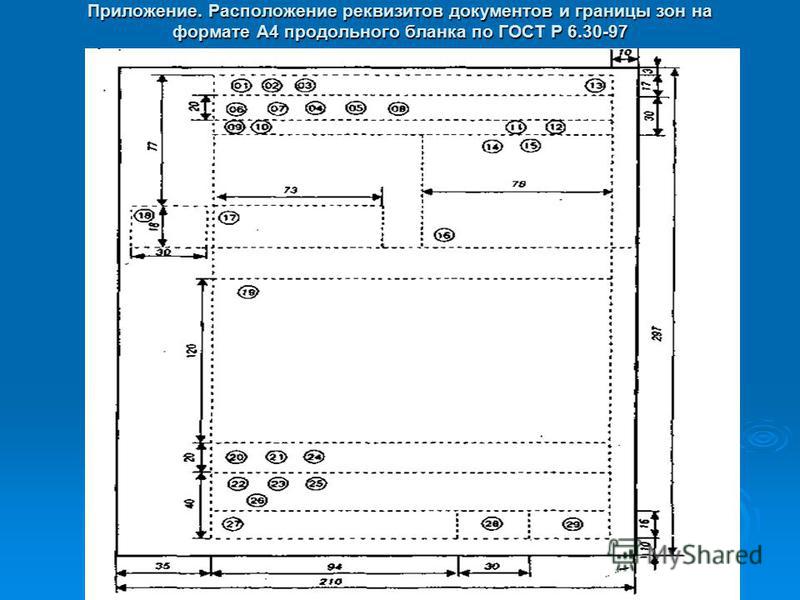 К правилу определенной последовательности реквизитов в важных документах люди пришли в силу общественного договора, выраженного законом государства. Такая стандартизация порядка следования реквизитов упрощает проверку подлинности важных документов.
К правилу определенной последовательности реквизитов в важных документах люди пришли в силу общественного договора, выраженного законом государства. Такая стандартизация порядка следования реквизитов упрощает проверку подлинности важных документов.
Цель реквизитов документа – создание опознавательных элементов внутри текста документа, определяющих его правоотношения с субъектами и объектами гражданского оборота.
Значимость выбранной темы курсовой работы связана с тем, что с каждым днем возрастает поток электронной документации, с внедрением информационных технологий в процесс делопроизводства.
Объектом исследования является реквизиты документов.
Предмет исследования — правила оформления и расположения реквизитов на бланках документов.
Цель курсовой работы: Рассмотрение понятия, роли и значимости реквизитов.
Для решения цели курсовой работы были определены следующие задачи:
- Изучить оформление реквизитов по ГОСТ Р 6.30-2003 и ГОСТ Р 7.0.97-2016.

- Проанализировать состав и оформление реквизитов в ГОСТ Р 6.30-2003 и ГОСТ Р 7.0.97-2016.
Практическая значимость курсовой работы заключается в том, что материал можно использовать при составлении и оформлении документов.
Искусство подачи документов — Тренинг по тайм-менеджменту от MindTools.com
Управление документами … и ваше время
© iStockphoto
Elenathewise
Подача документов — важный навык!
Вы когда-нибудь заставляли клиента или начальника ждать у телефона, пока вы обыскивали груды бумаг на своем столе в поисках важного документа? Если да, то ваш начальник или ваш клиент могут не иметь о вас хорошего мнения, потому что в ключевой встрече вы их подвели.
И если ваша работа — помогать людям, сколько времени других людей вы тратите, если не можете найти нужные документы и бумаги, когда они вам нужны?
Вы обязаны эффективно подавать документы, как бы скучно это ни казалось. Представьте себе, насколько это было бы более впечатляющим, если бы — когда вас спросили — вы бы улыбнулись, получили доступ к хорошо организованной файловой системе, сразу нашли документ и быстро дали ответ!
Представьте себе, насколько это было бы более впечатляющим, если бы — когда вас спросили — вы бы улыбнулись, получили доступ к хорошо организованной файловой системе, сразу нашли документ и быстро дали ответ!
Управление временем
Даже в эпоху электронной почты и Интернета мы все еще имеем дело с большим количеством бумажных документов и файлов.Со всех сторон поступает поток данных, которые нам нужно обработать и, как правило, сохранить для последующего извлечения. Мы хотим иметь возможность получить нужную нам информацию — в нужный момент, когда она нам нужна — чтобы ее можно было использовать для дальнейшего анализа или написания отчетов, или, возможно, для создания презентации.
Однако слишком часто мы тратим свое собственное время (а часто и время других людей) на поиск данных, которые на самом деле находятся где-то на нашем столе или в офисном картотеке.Это усиливает стресс и делает задачу использования данных более сложной, чем это должно быть. Поэтому нам нужно стать более организованными и эффективными в управлении файлами, если мы собираемся выполнять свою работу своевременно.
Поэтому нам нужно стать более организованными и эффективными в управлении файлами, если мы собираемся выполнять свою работу своевременно.
Эффективное управление информацией
Когда вы получаете документ от коллеги, продавца или покупателя, возникает соблазн «просто отложить его» в стопку на вашем столе или в ящике. «Хм. Выглядит интересно, но я рассмотрю это позже, когда у меня будет больше времени.«Звучит знакомо? Через некоторое время накапливается много таких документов, что приводит к большому беспорядку. Маловероятно, что вы когда-нибудь найдете время, чтобы вернуться и систематизировать всю эту информацию, особенно с учетом того, что вы обычно давление с другими вещами.
Вы можете потратить часы драгоценного времени на поиск документов, которые вы куда-то спрятали, потому что легко забыть, куда вы их положили, или даже забыть, что этот документ у вас изначально. Итак, как вы можете упростить свою работу? Научитесь лучше управлять файлами.
Эффективное управление файлами
Эффективное хранение сводится к следующему: хранить информацию в папках — по категориям и в понятной для вас последовательности.
Вот несколько советов по управлению файлами:
- Избегайте сохранения ненужных документов — Не делайте привычки сохранять все, что попадется к вам. Потратьте несколько секунд, чтобы просмотреть содержимое, и сохраните файл, только если он имеет отношение к вашей работе. Наличие слишком большого количества ненужных документов создает беспорядок и затрудняет поиск вещей в будущем.Будьте избирательны в том, что вы оставляете!
- Следуйте единому методу именования файлов и папок — Например, разделите основную папку на подпапки для клиентов, поставщиков и сотрудников. Дайте сокращенные имена, чтобы определить, к чему или к кому относятся папки. Более того, вы даже можете придать другой вид или просмотреть разные категории папок — это поможет легко отличить их с первого взгляда.
- Хранить связанные документы вместе, независимо от их типа — Например, хранить отчеты, письма, заметки к презентациям, электронные таблицы и графику, относящиеся к конкретному проекту, в одной папке — вместо того, чтобы иметь одну папку для презентаций для всех проектов, другую папку для таблиц для всех проектов и т.
 д.Таким образом, гораздо быстрее найти документы для конкретного проекта.
д.Таким образом, гораздо быстрее найти документы для конкретного проекта. - Отделить текущую работу от выполненной — Некоторые люди предпочитают держать текущую или текущую работу на своем столе до тех пор, пока работа не будет завершена. Затем, когда это будет сделано, они перемещают его в соответствующее место, где хранятся файлы той же категории. Периодически (например, еженедельно или каждые две недели) перемещайте файлы, над которыми вы больше не работаете, в папки, где хранится ваша выполненная работа.
Избегайте переполнения папок — Если у вас большое количество файлов в одной папке или большое количество подпапок в основной папке, разбейте их на более мелкие группы (подпапки или подпапки).Например, вы можете разделить папку «Бизнес-план» на подпапки «BP2008», «BP2009» и «BP2010». Аналогичным образом вы можете разделить папку для клиента с именем Delta Traders на подпапки с именами «Презентации продаж Delta Traders» и «Контракты Delta Traders».
 Идея состоит в том, чтобы поместить каждый файл в логическую папку или подпапку, а не иметь один огромный список файлов.
Идея состоит в том, чтобы поместить каждый файл в логическую папку или подпапку, а не иметь один огромный список файлов.Сказав это, обычно нет смысла создавать папку для менее чем примерно пяти документов.
- Создание цифровых копий бумажных документов с помощью сканера — это полезно, если у вас мало места для хранения бумажных документов или если вы хотите архивировать документы, не уничтожая их полностью. (Это не подходит для всех типов документов, например, с юридическими контрактами или документов с оригинальными подписями. Так что используйте здесь свое здравое суждение.)
Получите бесплатную рассылку новостей
Изучайте новые карьерные навыки каждую неделю, а также получайте бонус Рабочая тетрадь по управлению временем , бесплатно !
Прочтите нашу Политику конфиденциальностиПриоритет файлов для действий
Используйте эти подходы дальше, настроив управление файлами. Это поможет вам расставить приоритеты в работе, что повысит эффективность.
Это поможет вам расставить приоритеты в работе, что повысит эффективность.
- Упорядочивайте документы по датам — Напишите дату в документе. Это поможет вам упорядочить документы по дате, не открывая папку и не просматривая все документы.
- Используйте файлы «Tickler» — Файлы Tickler, также известные как метод «43 папки» , представляют собой уникальную систему, которая используется многими людьми для организации файлов. Создайте 12 папок (по одной на каждый месяц года) и дополнительную 31 подпапку (на каждый день месяца).Заполните каждую папку документами, с которыми вам нужно работать в этот день. В начале каждого дня открывайте папку этого дня. Выньте все элементы из папки и переместите их в папку «сегодня» или на рабочий стол. Затем переместите пустую папку в соответствующий слот на следующий месяц. Если вы не можете выполнить некоторые задания к концу дня, перенесите их в папку на следующий удобный день. Эта система управления файлами помогает вам отслеживать все, что вам нужно сделать, а также выполняет функцию дневника.

Совет:
Чтобы любая система была полезной и эффективной, она также должна быть удобной для вас. В некоторой степени это зависит от характера вашего бизнеса или выполняемой вами работы. Итак, хотя универсального решения для управления файлами не существует, вы, вероятно, получите прибыль, воспользовавшись некоторыми из этих советов по управлению файлами и настроив их так, чтобы они наилучшим образом соответствовали вашим потребностям.
Ключевые моменты
Вы теряете слишком много времени на поиск нужных файлов в беспорядке на столе? А когда вы находитесь под давлением, можете ли вы быстро и легко получить информацию?
Тратить драгоценное время на поиск документов может лишить вас удовольствия от любой творческой работы, которую вы выполняете, а также это усугубит ваш уровень стресса.Простые хорошие привычки управления файлами могут значительно упростить вашу рабочую жизнь!
Примени это к своей жизни
Мы знаем, что это скучно, но вы знаете, что это нужно делать!
Освободите час в своем расписании где-нибудь на следующей неделе и настройте свою файловую систему!
Как организовать работу с документами за 7 шагов
Для некоторых работ требуется способность работать с большим объемом и разнообразием документов. При работе с цифровыми или физическими документами важно организовать свои файлы и рабочее пространство таким образом, чтобы поддерживать вашу продуктивность и повышать эффективность.В этой статье рассматриваются методы создания эффективной файловой системы для вашего рабочего места.
При работе с цифровыми или физическими документами важно организовать свои файлы и рабочее пространство таким образом, чтобы поддерживать вашу продуктивность и повышать эффективность.В этой статье рассматриваются методы создания эффективной файловой системы для вашего рабочего места.
Как организовать документы
Следующие шаги помогут вам в сортировке, категоризации и хранении ваших физических документов и помогут разработать эффективную файловую систему:
- Разделяйте документы по типам.
- Используйте хронологический и алфавитный порядок.
- Организуйте место для хранения документов.
- Укажите цветовой код вашей файловой системы.
- Обозначьте свою файловую систему.
- Избавьтесь от ненужных документов.
- Оцифровать файлы.
Давайте рассмотрим каждый из этих шагов более подробно, чтобы вы могли применить эту простую организационную систему на своем рабочем месте.
1. Разделите документы по типу
Отсортируйте физические документы по категориям, таким как отчеты, клиентские документы или счета-фактуры.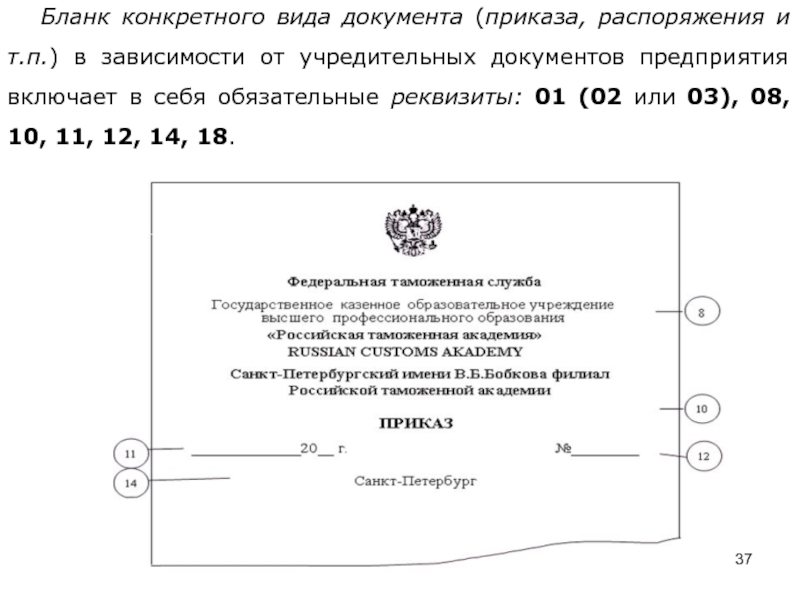 Вы можете дополнительно разделить каждую категорию на уровни подтипов. Например, вы можете отсортировать клиентские документы по каждому клиенту, прежде чем организовывать документы отдельного клиента в отчеты, корреспонденцию и многое другое.Эта многоуровневая стратегия сортировки может помочь вам определить, какие документы хранить и упорядочить для облегчения доступа.
Вы можете дополнительно разделить каждую категорию на уровни подтипов. Например, вы можете отсортировать клиентские документы по каждому клиенту, прежде чем организовывать документы отдельного клиента в отчеты, корреспонденцию и многое другое.Эта многоуровневая стратегия сортировки может помочь вам определить, какие документы хранить и упорядочить для облегчения доступа.
Если вы обнаружите документы, не попадающие в основную категорию, сделайте стопку разного вместе с стопкой документов, которые вы собираетесь уничтожить или переработать. Также разумно создать стопку документов, которые вы хотите преобразовать в цифровые файлы. Начните с простого опроса и категоризации ваших документов, чтобы начать процесс регистрации.
Подробнее: Административные навыки: определение и примеры для вашей карьеры
2.Используйте хронологический и алфавитный порядок.
Некоторые документы имеют отметку времени и дату, чтобы отслеживать действия и решения в организации.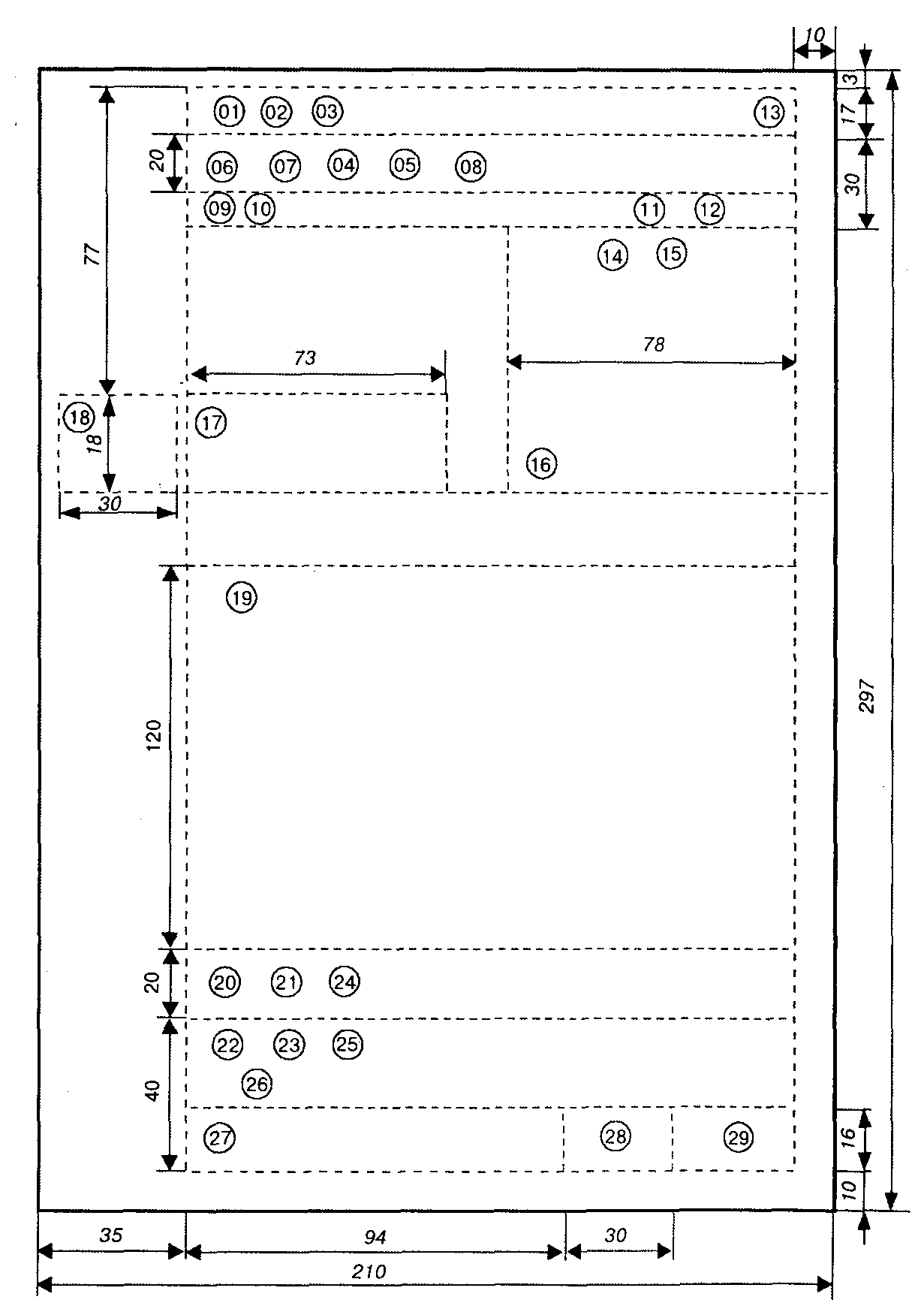 После разделения по типу и подтипу рассмотрите возможность сортировки каждого документа в хронологическом порядке, если это возможно. Например, если вы сортируете документы по клиентам, рассмотрите возможность размещения датированных документов в порядке от самых новых к самым старым, чтобы самые свежие документы были впереди. Вы также можете заказать документы от самых старых до самых новых, если хотите увидеть полную историю клиента на текущий момент.
После разделения по типу и подтипу рассмотрите возможность сортировки каждого документа в хронологическом порядке, если это возможно. Например, если вы сортируете документы по клиентам, рассмотрите возможность размещения датированных документов в порядке от самых новых к самым старым, чтобы самые свежие документы были впереди. Вы также можете заказать документы от самых старых до самых новых, если хотите увидеть полную историю клиента на текущий момент.
Вы можете систематизировать недатированные документы по важности или по частоте их использования. Наконец, рассмотрите возможность упорядочивания документов по алфавиту, прежде чем помещать их в папку для хранения документов. Вы можете расположить их в алфавитном порядке по имени клиента или по основным категориям, таким как счета-фактуры или отчеты. Какой бы метод вы ни выбрали, убедитесь, что вы выбрали систему, которая кажется естественной и вписывается в ваш текущий рабочий процесс.
3. Организуйте свое место для хранения документов
Шкафы и ящики для документов могут предложить настраиваемое пространство для хранения. Используйте папки с файлами для хранения групп документов в зависимости от их типа и подтипа. Вы можете продолжать использовать хронологический или алфавитный порядок при размещении папок в шкафах или ящиках. Например, вы можете отсортировать в алфавитном порядке по имени клиента или в хронологическом порядке по самому последнему клиенту, которого вы приобрели. Хранение документов вдали от рабочего места помогает освободить стол для более эффективного выполнения задач.
Используйте папки с файлами для хранения групп документов в зависимости от их типа и подтипа. Вы можете продолжать использовать хронологический или алфавитный порядок при размещении папок в шкафах или ящиках. Например, вы можете отсортировать в алфавитном порядке по имени клиента или в хронологическом порядке по самому последнему клиенту, которого вы приобрели. Хранение документов вдали от рабочего места помогает освободить стол для более эффективного выполнения задач.
Подумайте о приобретении полки для файлов, которую можно разместить на столе, чтобы систематизировать документы, которые вы просматриваете или просматриваете регулярно, например формы, которые вы заполняете каждый день.Каждой полке можно назначить определенный тип или подтип для сохранения категоризации. Вы также можете использовать полку, чтобы упростить процесс подачи новых документов. Разделите новые файлы на несколько основных категорий и поместите их на соответствующую полку. Этот метод может упростить задачу, если позже вы отправите их в архив.
Связано: 14 способов организовать работу
4. Цветовое обозначение вашей файловой системы
Визуальные маркеры, такие как цветные вкладки, могут сэкономить ваше время при просмотре документов.Вы можете использовать папки разного цвета для различных типов и подтипов документов. В некоторых папках есть ярлыки разных цветов. С помощью любого из этих вариантов вы можете создать цветную клавишу, чтобы отслеживать цвет, присвоенный категории документа.
5. Обозначьте свою файловую систему
Обозначение категорий документов может помочь вам быстро определить папку, на которую вы собираетесь. Некоторые папки поставляются с бумагой для изготовления собственных этикеток. Вы можете написать этикетки от руки или распечатать сразу весь лист с напечатанными этикетками.
Вы можете еще больше оптимизировать свою систему этикетирования, используя ручки или чернила разного цвета, соответствующие вашей цветовой кодировке. Маркеры также можно использовать на черном тексте для цветовой маркировки этикетки. Производители этикеток также могут позволить вам быстро распечатать отдельные этикетки. Этот инструмент особенно полезен при маркировке полки или шкафа для хранения документов, а также при необходимости замены текущих наклеек на новые.
6. Избавьтесь от ненужных документов
Создание организованной файловой системы может помочь вам найти способы сократить объем хранимой вами бумажной работы.Утилизируйте документы, которые больше не актуальны, чтобы уменьшить беспорядок, или уничтожьте их для дополнительной безопасности.
Рассмотрите возможность размещения небольшой мусорной корзины или специальной корзины для документов, которые вы хотите уничтожить, рядом с вашим столом. Регулярное избавление от ненужных файлов и документов поможет поддерживать чистоту и порядок на рабочем месте.
Связано: 5 основных советов по совершенствованию навыков управления временем
7. Оцифровка файлов
В некоторых случаях может быть более эффективным преобразование физических документов в цифровые файлы, хранящиеся на вашем компьютере.Это сделает их легкодоступными, отправляемыми и уменьшит беспорядок. В этом случае отсканируйте документы в цифровые документы для хранения в упорядоченных папках на вашем компьютере. Попробуйте выполнить те же действия, что и при создании физической файловой системы:
- Сортировка по типу и подтипу.
- Используйте хронологический и алфавитный порядок для организации файлов.
- Цветовой код по типу и подтипу с использованием функции цвета файла или флага в вашей операционной системе.
- Четко маркируйте документы с указанием типа или подтипа и даты документа, если применимо.Эффективная система заголовков документов может выглядеть так: «Клиент ABC_Invoice_Mar2021».
Оцифровка файлов позволяет выполнять быстрый поиск документов на вашем компьютере. Это также уменьшает беспорядок и потребность в физическом пространстве для хранения.
Хотя создание системы навигации по документам может показаться сложным, вы можете добиться устойчивого прогресса, если будете следовать этому процессу и сосредотачиваться на каждом шаге. Установив установленную процедуру, вы можете оптимизировать рабочий процесс, снизить стресс и повысить производительность.Даже если у вас уже есть организационная система, разумно выделить время на регулярной основе для обслуживания и обслуживания, поскольку файлы легко накапливаются во время загруженного времени.
Совместная работа над документами Office
С Office легко работать с другими, в том числе с людьми, у которых нет Microsoft Office, потому что вы можете отправлять ссылки на документы вместо отправки файловых вложений, которые они могут просматривать (и редактировать, если вы позволяете им) в Office в Интернете. Это экономит место для хранения электронной почты и избавляет вас от необходимости согласовывать несколько версий одного и того же документа.
Для начала сохраните документ в OneDrive
.Загрузите свои документы в OneDrive, а затем поделитесь ими.
Чтобы отправить ссылку, щелкните Поделиться в верхней части окна программы Office:
Когда ваши друзья нажимают на отправленную вами ссылку, документ открывается в их браузере.
Для редактирования они нажимают команду редактирования в программе Office для Интернета.
Работа с другими в офисе
Когда вы редактируете файл в Office, вы можете увидеть уведомление о том, что другие тоже работают с файлом. Чтобы начать совместную работу над документом, нет никаких особых уловок. Вы редактируете как обычно, и если другие также редактируют документ, Office предупреждает вас об их присутствии и показывает, где в файле они работают.
Люди могут работать в Office 2010 или Office для Mac 2011 или более поздних версий.
Примечания:
Поскольку Office автоматически сохраняет все изменения, команды «Отменить» и «Вернуть» могут работать не так, как вы ожидаете.
В Excel, когда один человек меняет порядок сортировки или фильтрует данные, вид меняется для всех, кто редактирует книгу. Так что не забывайте о сортировке и фильтрации, пока другие находятся в книге.
Работа с другими в OneNote
Если вы сделаете свою записную книжку доступной для редактирования другим людям, ваши друзья смогут работать с ней одновременно с вами. Это хорошо работает для записных книжек, в которых вы собираете информацию от группы людей, например, в ходе мозгового штурма или группового проекта. Блокнот функционирует как вики, где каждый вносит свой вклад. Вы можете увидеть, кто что сделал, и при необходимости вернуться к предыдущей версии страницы.
Если вы или другие используете OneNote 2010 или более поздней версии, вы можете работать в настольных, веб-и мобильных приложениях OneNote, в то время как другие люди работают с той же записной книжкой. Вы можете предоставить общий доступ к записной книжке в OneDrive, как к документам Excel, Word и PowerPoint, но вы также можете предоставить общий доступ к записной книжке в OneNote 2010 или более поздней версии.
Щелкните вкладку Файл и на вкладке Информация щелкните Пригласить людей в эту записную книжку под именем записной книжки.
См. Также
Что такое автосохранение?
Просмотреть предыдущие версии файлов Office
Совместная работа над документом в Word Online
Совместная работа над книгами Excel одновременно с совместным редактированием
Работайте с другими людьми над презентацией
Работа с файлами в библиотеке документов
Ваша библиотека документов SharePoint предлагает множество способов работы с вашими файлами, от создания файлов до копирования и перемещения их между папками.Вы можете просмотреть работу, которую вы и другие проделали с файлами, и сохранить более ранние версии, которые вы можете восстановить при необходимости. Вы и ваша команда можете полностью контролировать, где, что и как вы работаете со своими файлами.
Создание нового документа, ссылки или папки в библиотеке документов
После создания библиотеки документов SharePoint вам необходимо добавить контент. Вы можете начать с создания или загрузки документов и файлов.
Когда вы выбираете новый документ Microsoft 365, в библиотеке создается общий файл (Document.docx, book.xlsx и т. д.), и в соответствующем приложении открывается пустой документ. Ваш администратор или владелец SharePoint или Microsoft 365 может устанавливать разные типы документов. Дополнительные сведения см. В разделе Создание нового файла в библиотеке документов.
Для организации файлов вы можете использовать папки в библиотеке документов. Дополнительные сведения о добавлении папок в библиотеку см. В разделе Создание папки в библиотеке документов
.Редактировать файлы в библиотеке документов
Файлы, связанные с приложениями Microsoft 365, такими как Word, Excel и PowerPoint, можно открывать и редактировать в Интернете, щелкнув имя файла в библиотеке документов.При редактировании в Microsoft 365 все изменения автоматически сохраняются.
Если у вас есть настольное приложение, такое как Word, оно будет отображаться при открытии или редактировании файла. Если вы выберете настольное приложение, документ откроется в приложении, и вы сможете редактировать его, как любой другой файл. В отличие от онлайн-версии Word, Excel или PowerPoint, чтобы сохранить изменения, вам необходимо явно сохранить документ перед выходом.
Если у вас нет приложения, связанного с файлом, вы получите возможность загрузить файл.Дополнительные сведения об открытии и редактировании файлов см. В разделе «Редактирование документа в библиотеке документов».
Удаление файлов из библиотеки документов
Если элемент в библиотеке документов больше не нужен, его можно удалить. Когда вы удаляете папку, SharePoint также удаляет все файлы и папки, которые в ней содержатся. Дополнительные сведения см. В разделе Удаление папки, файла или ссылки из библиотеки документов.
Если вы что-то удалили, но вам нужно вернуть это, возможно, вы сможете восстановить это из корзины.Дополнительные сведения см. В разделе Восстановление удаленного содержимого в корзине сайта SharePoint.
Зарегистрируйте файлы на входе или выходе для эксклюзивного редактирования
Когда вы извлекаете файл, вы запрещаете другим вносить какие-либо изменения. Это помогает предотвратить отмену или перезапись коллегами изменений друг друга.
Пока у вас есть файл, никто другой не может его проверить или отредактировать.Когда вы вернете файл обратно, другие смогут увидеть внесенные вами изменения. Для получения дополнительной информации см. Извлечение или возврат файлов в библиотеке документов.
Просмотр действий с файлами в библиотеке документов
При работе с командой вы можете наблюдать за действиями с файлами, такими как добавление, удаление и редактирование в библиотеке документов, чтобы быть уверенным, что все идет по плану. Вы можете увидеть активность файла для отдельного элемента или обзор всей активности в библиотеке документов.
Вы можете развернуть некоторые элементы в разделе недавних действий, чтобы получить более подробную информацию о том, где файлы были обновлены. См. Раздел Действия с файлами в библиотеке документов для получения дополнительной информации о просмотре операций с файлами.
Просмотр и работа с историей версий файлов в библиотеке документов
Журнал версий SharePoint в Microsoft 365 создает новую версию файлов, которые сохраняются или возвращаются в библиотеку документов.
В истории версий вы можете просмотреть комментарии, которые были добавлены, когда файл был возвращен, размер файла и дату, когда он был возвращен или сохранен в библиотеке документов. Вы также можете восстановить или удалить версию файла. Дополнительные сведения см. В разделе Просмотр журнала версий файла в библиотеке документов SharePoint.
Просмотр и редактирование информации о файлах в библиотеке документов
В вашей библиотеке документов хранятся отдельные свойства, такие как имя файла, заголовок и хэштеги для ваших файлов, папок и ссылок, а также сами элементы.
Вы можете просматривать и редактировать свойства имени, заголовка или хэштега для каждого элемента в вашей библиотеке документов. См. В разделе Просмотр и изменение информации о файле, папке или ссылке в библиотеке документов инструкции по просмотру и редактированию этих свойств.
6 советов по поддержанию эффективных систем хранения
Эффективные системы хранения документов для офиса сделают ваш бизнес более гладким. Если у вас большой офис, домашний офис или мобильный мини-офис, вам будет проще находить документы и сэкономить время на их поиске.Чтобы сохранить в офисе эффективные системы хранения документов, попробуйте выполнить эти задачи и поделитесь ими со всеми в своем офисе, чтобы система работала стабильно.
- Определите, как вы хотите получить файлы. Вы хотите, чтобы файлы были отсортированы по событию, теме или выступлению?
- Пометьте каждую подвесную и манильскую папки. Таким образом, если вы вытащите папку manila, вы будете знать, в какой раздел поместить папку manila, когда вам нужно ее вернуть.
- Наклейка с такой же системой маркировки. Если вы используете передние ярлыки и файл за выступом, оставайтесь последовательными. Если вы используете цветные папки для определенных папок, продолжайте использовать эти цвета.
- Оставьте место в ящике для новых файлов. Ежегодная очистка, чтобы освободить место для файлов, не только поможет вашей файловой системе оставаться актуальной, но также сделает вашу систему более усовершенствованной в соответствии с тем, что происходит в текущем году.
- Разложите бумагу по папкам так, чтобы можно было видеть выступы. Листы, торчащие из папок, блокируют вкладки и затрудняют поиск файла.
- Найдите картотечный шкаф, в котором будут храниться все ваши файлы. Обозначьте каждый ящик широкой темой, чтобы помочь вам и другим людям быстрее и безболезненно найти нужный ящик.
Помните, файловые системы работают только в том случае, если все знают, как они устроены. Они должны знать, что делать, помещая файлы в файловую систему.Запишите точные инструкции для вашей файловой системы в качестве ссылки на другие. Повесьте его рядом с картотечным шкафом, чтобы каждый мог к нему обратиться. Если у вас несколько шкафов для документов, вы можете составить план этажа шкафов для документов и отметить на карте плана, что содержится в каждом ящике. В результате пользователям картотеки не нужно спрашивать вас, где находятся файлы в картотеке.
Проверяйте файлы раз в год или два.Ежегодно пересматривая файлы и удаляя неиспользуемые и ненужные, помогает организовать ваше пространство, и вам не нужно будет добавлять шкафы для хранения документов в свой офис.Посетите наши преимущества и советы, чтобы пересматривать ежегодную публикацию бумажных файлов, чтобы помочь вам в решении этой задачи.
Чтобы иметь функциональную файловую систему, она должна быть организована так, чтобы легко получать необходимые документы. Невозможная файловая система занимает много места. Он просто заполнен потерянными документами, которые трудно найти. В результате вы упускаете возможность быстро получить важную информацию. Так что помните об этих советах при создании своей файловой системы.
Какие советы по системе хранения вы используете для эффективного получения документов? Пожалуйста, оставьте комментарий ниже, чтобы мы могли продолжить разговор.
Не стесняйтесь ознакомиться с нашими услугами по оценке и уточнению процедур. Мы можем помочь вашему малому бизнесу.
Вот несколько дополнительных статей от других экспертов, которые также помогут вам организовать вашу файловую систему.Как создать эффективную систему подачи документов
Как организовать домашнюю файловую систему за 7 шагов
5 ошибок системы подачи документов в офис, которых следует избегать
(Посещали 72 483 раза, сегодня 284 посещений)
Подача
Что мы подаем?
Мы храним документы, отправленные нам другими людьми или организациями.Мы также храним записи обо всех наших организационных мероприятиях. Это могут быть письма, служебные записки, отчеты, финансовые отчеты, документы политики и т. Д.
Когда мы подаем?
Это зависит от загруженности вашего офиса. В очень загруженных организациях подача документов выполняется не реже одного раза в день и обычно первым делом с утра. В небольшом или менее загруженном офисе вы можете подавать один или два раза в неделю.
Оборудование, используемое для хранения документов
Шкаф для хранения документов — Он используется для хранения плоских файлов и подвесных или подвесных файлов
Стальной шкаф — Используется для хранения больших файлов, которые необходимо запереть
Штамп с датой — Он используется для датировки документов с печатью, которые принимаются ежедневно, чтобы они были поданы в хронологическом порядке, и поэтому у нас есть запись о том, когда мы получили документ
Регистр — Он используется для записи файлов, извлеченных и возвращенных
Полки для хранения документов — Используется для хранения файлов в ящике
Папка для файлов — Это большой файл, который используется для хранения больших документов, которые нельзя поместить в картотечный шкаф.Они хранятся на полках.
Какие файлы используются и как они используются?
Папки с зажимами — используются для документов, которые нужно вынимать очень часто; они держат документы плотно, чтобы они не выпадали.
Папки — бумажные или картонные папки используются для хранения отдельных документов. Папки помещаются в подвесные или ящичные файлы.
Подвесная папка — Подвесная папка используется для хранения документов в картотечных шкафах.Файлы кладутся в ящики в вертикальном положении. Файлы подвески свисают с подставки. Эти файлы всегда остаются в шкафах, но папки внутри них можно вынуть.
Папки — используются для хранения больших документов, включая журналы и книги.
Файлы с рычажной аркой — документы надежно хранятся в этих файлах и позволяют просматривать документы, не вынимая их из файла.
Способы подачи
Существует 5 методов подачи:
- Подача по предметам / категориям
- Подача в алфавитном порядке
- Подача по номерам / в числовом порядке
- Подача по местам / географическому порядку
- Подача по датам / Хронологический порядок
Эти способы хранения называются классификацией и означают объединение одинаковых вещей.Однако вы можете комбинировать некоторые из этих методов. Например, файлы, которые хранятся вместе в соответствии с тем, о чем мы говорим, подлежат регистрации, но внутри каждого файла документы могут храниться в соответствии с порядком дат.
Категории файлов
Чтобы сделать файловую систему более полезной, мы можем группировать файлы по КАТЕГОРИЯМ. Категория — это группа / совокупность вещей, которые принадлежат друг другу.
например. PPWAWU, SARHWU, NUM и NUMSA все принадлежат к категории Союзов.
Когда мы подаем по категориям, мы стараемся подавать логически; мы собираем файлы вместе, потому что они принадлежат друг другу; мы не складываем их вместе только потому, что они начинаются с одной и той же буквы.
Например, мы могли бы распределить все наши файлы по категориям. Переписка может быть одной категорией, которая занимает целый ящик нашего картотеки. Внутри этого ящика могут быть подкатегории. Подкатегории могут быть такими, как:
- Переписка по сбору средств
- Переписка с другими организациями
- Переписка с членами
- Переписка с представителями общественности
- Переписка с Правлением
… и так далее.Некоторые документы, возможно, придется хранить в двух местах, чтобы облегчить доступ к информации. Например, у вас могут быть категории «спонсоры» и «корреспонденция». В вашей категории спонсоров у вас будет подкатегория для каждого крупного спонсора, и вам иногда придется подавать письмо от спонсора в файл этого спонсора, а также в файл корреспонденции по сбору средств.
Как сформировать категории
1. Разложите все свои документы на стопки, которые, по вашему мнению, принадлежат друг другу.
2. Дайте каждой стопке название категории.
3. Составьте список категорий.
4. Рассмотрите свой список критически: спросите себя: можем ли мы объединить любые категории ?. Следует ли разделить категорию на две категории? Какие подкатегории нам нужны? Нужны ли нам файлы в алфавитном порядке внутри категории?Убедитесь, что у вас не слишком много категорий. Каждому не должно быть сложно решить, в какой категории он может найти нужную информацию.
Ключ регистрации
После того, как вы определились со своими категориями, вам нужно будет составить индекс регистрации, чтобы каждый мог понять используемую вами систему и найти нужную информацию.Этот индекс называется регистрационным ключом.
Составьте ключ регистрации, перечислив все категории и подкатегории в том порядке, в котором они находятся. Убедитесь, что он составлен так, чтобы каждый мог его понять. Положите его на шкаф для документов, а также положите ключ от каждого ящика на переднюю часть ящиков. Раздайте всем копию полного регистрационного ключа.
Убедитесь, что все, кто занимается регистрацией, понимают ключ и используют его для хранения.
Новые файлы
Не создавайте новые файлы, если вы не уверены, что информация логически не вписывается в существующий файл.Поместите новый файл в правильную категорию и немедленно запишите его в ключ для хранения. Раздайте всем копии новых категорий как можно скорее.
Подача корреспонденции
Все письма должны быть поданы в 2 места
Входящая почта
1. Оригинал письма вместе с копией вашего ответа помещается в ФАЙЛ ПРЕДМЕТА.
2. Вторая копия письма помещается в файл CORRESPONDENCE IN.Исходящая почта
1.Один экземпляр письма попадает в ТЕМНЫЙ ФАЙЛ. Все письма в ответ на ваше письмо должны попадать в этот файл; и вся будущая переписка по этому поводу.
2. Одна копия помещается в файл CORRESPONDENCE OUT.
Правила подачи документов
В основе подачи документов лежат два основных правила:
АЛФАБЕТИЧЕСКАЯ ЗАПИСЬ — подача по букве алфавита
ЗАПИСЬ ДАТЫ — самые свежие файлы сверхуЭти правила являются базовыми, потому что они распространяются на все файловые системы.Когда мы подаем по имени, теме и области, мы всегда должны подавать в алфавитном порядке и по дате.
Правила подачи по алфавиту
Правило 1: Файл по имени с учетом первой буквы
Пример: A frican Eagle
B ecker
D uncan & Co
G reenfieldПравило 2: Если первые буквы совпадают, подайте вторую букву.
Пример: Clarence
C или etzee
C и rnow
C y rilПравило 3: Файл с указанием фамилий
Пример: D onkor, SJ
N komo PS
S hongwe RO
Y esufu EDПравило 4: Если фамилии совпадают, файл должен соответствовать начальным
Пример: Cato, JS
Cato, JU
Cato, RS
Cato, TMПравило 5: Некоторые фамилии имеют префиксы и записываются по первой букве префикса
900 04 Правило 6: При наличии двух фамилий записывайтесь под первой фамилией.
Пример: d e Gruchy, JR
d e la Rey, OP
v an der Linden, MN
v an Rensburg, MJ
Пример: M okoena & Khumalo
N xumalo & Abrahams
S aloojee & Cassim
V erachi & NtuliПравило 7: Mac Mc & M ‘все файлы как Mac; St and Saint все зарегистрированы как Saint
Пример: MacDonald
McNair
M’Namara
Saint Christopher’s
St Margaret’sПравило 8: Когда в файле нет имени человека, мы указываем САМОЕ ВАЖНОЕ СЛОВО в имя или название МЕСТА
Пример: A ctive Wheel Co
S tar
Город J ohannesburg
N orthcliff Printers
Извлечение файлов — [Используйте регистрационный ключ]
Убедитесь, что вы не потеряете файлы
Когда люди вынимают файлы из файловой системы или извлекают документы из файла, мы должны гарантировать, что они не потеряют их или забудьте вернуть их.Люди никогда не должны вынимать файлы приостановки, они должны вынимать только плоскую папку внутри файла. Чтобы отслеживать файлы, нам необходимо записывать все файлы или документы, которые люди заимствуют.
Чтобы сделать это, мы можем использовать:
Книга для файлов — книга для файлов — это просто книга, в которой мы пишем
- Кто одолжил файл или документ
- Имя файла или документа
- Когда они одолжили
- Когда они вернули
Пример:
ИМЯ ФАЙЛА ДОКУМЕНТ ДАТА ВЫНУЖДЕНА ДАТА ВОЗВРАЩАЕТСЯ 907 Файл отчетов10-02-2001 12-02-2001 Г-н Нгвенья Финансовый файл 23-01-2001 Лицо, ответственное за обслуживание системы, может использовать файл -out книгу, чтобы проверить, у кого какие файлы, и напомнить им вернуть их.
Карточка картотеки — картотека используются в картотеке. Они того же размера, что и файлы, и помещаются на место заимствованного файла.
На разгрузочной карточке мы записываем ту же информацию, что и в книге, т.е.
- Кто одолжил файл или документ
- Имя файла или документа
- Когда они его взяли
- Когда они его вернули
НАИМЕНОВАНИЕ ФАЙЛ ДАТА ВЫНУЖДЕНА ДАТА ВОЗВРАЩЕНИЯ Поиск файлов и информации
. в нашей организации знает, как найти нужные нам документы.Мы храним информацию, чтобы ее было легко найти. Поиск информации в файлах называется поиском информации.
Каждый, кому нужно использовать файлы, должен иметь возможность быстро и легко находить информацию. Это означает, что они должны знать используемый нами метод подачи документов.
Методическая книга может быть небольшой книгой, которую мы используем, чтобы объяснить, как мы подаем документы. Например:
- Все письма подаются по переписке
- Все членские билеты подаются под номером
- Отчеты подаются по темам
Индексная книга также может помочь нам найти файлы.Название каждого файла может быть написано на странице с этой буквой. Например:
Файл МИНУТ записывается на странице M. Затем мы можем написать, где находится этот файл:
«МИНУТ — картотечный шкаф 1, ящик 2 или файл арки рычага 4»
Процедура подачи, обслуживание и безопасность
Процедура подачи
Шаг 1: Получение документа
Если это письмо или документ, пришедший по почте, вы записываете его
в реестр «полученных писем» и указываете дату получения или дату на немШаг 2: Действие
Переслать письмо / документ человеку, который должен с ним иметь дело.Шаг 3: Дальнейшие действия
Убедитесь, что письмо было обработано.Шаг 4: Сбор документов для подачи
Все документы и две копии ответов должны быть собраны в лоток для папок.Шаг 5. Подача документов
Выберите регулярное время для подачи документов каждый день, чтобы никогда не остаться с огромной грудой разрозненных документов. Используйте сортировщик, который поможет вам подавать и не забывать подавать по дате.Поддержание файловой системы
Одна из наиболее важных причин, по которой мы храним документы, — это обеспечение безопасности документов.Поэтому очень важно следить за тем, чтобы все документы и файлы были в хорошем состоянии. Вот несколько способов сделать это:
- Храните документы, ожидающие отправки, в лотки, не оставляйте их лежать на столах или полках.
- Храните документы как минимум раз в день или, если ваша организация очень мала, вы можете делать это раз в неделю.
- Не кладите слишком много файлов или папок.
- Накладывайте новые обложки на старые файлы, которые часто используются, изношены или порваны.
- Файлы ящиков и файлы арок рычагов могут содержать больше, чем просто папки.
- Никогда не допускайте переполнения ящиков или полок для хранения документов. При необходимости приобретите новые шкафы для документов.
Надлежащее ведение хозяйства и безопасность
В конце каждого дня вы должны:
- Хранить все документы, которые можно хранить вся макулатура в мусорных баках
- Оставить столы в порядке
ПРИМЕР КЛЮЧА ДЛЯ ЗАПИСИ
1.ОБЩЕЕ УПРАВЛЕНИЕ
1.A Переписка
1.A.1 Директор
1.A.2 Бухгалтер
1.A.3 Сотрудники по обучению
1.A.4 Административные сотрудники
1.A.5 Программа Co -координаторы
1.B Операции
1.B.1 Аренда, почтовый ящик, телефоны, факсы и т. д.
1.B.2 Внутренние организационные формы
1.B.3 Список рассылки
1.B. 4 Устав, Устав, правовая документация и т. Д.
1.B.5 Инвентаризация офисного оборудования, соглашения о сервисном и техническом обслуживании и т. Д.
1.B.6 Разное
1.C Комитеты
1.C.1 Отчеты директора
1.C.2 Протоколы и отчеты
1.C.3 Финансовый комитет
1.D Планирование
1.D.1 Собрания годового планирования
1.D.2 Вопросы планирования
1.D.3 Цели
1.D.4 Оценки
2. ЗАНЯТОСТЬ / ПЕРСОНАЛ
2.A Процедуры
2.A.1 Кадровые процедуры
2.A.2 Условия найма
2.A.3 Трудовой договор
2.A.4 Вводный курс
2.A.5 Должностные инструкции
2.A.6 Система управления производительностью
2.A.7 Отпуск
2.B Персонал
2.B .1 Текущие сотрудники в алфавитном порядке (заблокированы в кабинете директора)
2.B.2 Отзывы
2.B.3 Обучение персонала
2.B.4 Заявления о приеме на работу
3. ФИНАНСЫ
3.A Финансовые Администрация
3.A.1 Бюджет
3.A.2 Заработная плата
3.A.3 Финансовая отчетность
3.A.4 Мелкие денежные средства
3.A.5 Отчет аудитора
3.A.6 Налог
3.A.7 Стратегии
3.A.8 Банк
3.A.9 Должники
3.A.10 Бухгалтерский учет
4. ФИНАНСИРОВАНИЕ
4.A Управление по сбору средств и общие вопросы
4.A.1 Закон о сборе средств
4.A.2 Планирование сбора средств и отправленные предложения
4.A.3 Системы сбора средств
4.A.4 Поездки и кампании по сбору средств
4.B Финансовые агентства
4.B.1 Список агентств
4.B.2 Общий файл для местных фондов
4.B.3 Бизнес SA в целом
4.B.4 Контакты по финансированию в США
4.C Файлы доноров
4.C .1 Фонд DMMA
4.C.2. SOCTA
4.C.3. ZDA
5. ОБУЧЕНИЕ
5.A Общее
5.A.1 Отчеты — Учебный отдел
5.A.2 План и материалы общественных семинаров
5.A.3 Контракты на обучение
5.A .4 Обучение навыкам членства
5.A.5 Обучение навыкам работы в офисе
5.A.6 Переписка (отдельные файлы для каждого клиента)
6 лучших офисных пакетов для ваших документов, электронных таблиц и презентаций
Документы, электронные таблицы, презентации и заметки — они файлы, которые заставляют работать работают , которые демонстрируют ваш новый проект и результаты последнего квартала, а также ваши идеи на будущее. Они являются настолько важной частью вычислений, что сегодня сложно представить компьютер без офисного пакета.
В течение многих лет — даже десятилетий — это означало, что трудно представить компьютер без Microsoft Office.Сегодня это просто, если вы попробуете. У Office больше и лучших конкурентов, чем когда-либо, в то же время изменились функции, которые нам нужны от офисных инструментов, такие как совместная работа, автономный и онлайн-доступ, а также совместимость с несколькими устройствами.
Microsoft Office 365, Google G Suite, Zoho Workplace, Apple iWork, Quip и LibreOffice на сегодняшний день являются крупнейшими игроками офисных пакетов. Какой набор инструментов вам следует использовать? Возможно, у вас уже есть старый офисный пакет, и вам интересно, стоит ли вам перейти на Office 365 или достаточно инструментов G Suite в вашей учетной записи Gmail.Или, может быть, вы пытаетесь решить, какой пакет развернуть в своей команде.
Мы рассмотрели лучшие функции этих офисных приложений, чтобы помочь вам выбрать пакет, который наилучшим образом соответствует вашим потребностям.
6 лучших офисных люксов:
Приложение | Icon: | Лучшее для: | Бесплатно для: | 000 9106 | 000 | Office 365 | Совместимость Office с приложениями для настольных компьютеров и планшетов | Персональные онлайн-приложения | $ 6.99 / мес. личные; 10 $ / мес. на пользователя Business |
|---|---|---|---|---|---|---|---|---|
G Suite | Сотрудничество с командой в онлайн-документах | Персональные онлайн-приложения | $ 5 / мес. на пользователя | |||||
Apple iWork | Создание стильных файлов за считанные минуты на устройствах Apple | Полнофункциональные функции с Mac или устройством iOS | 9000 Workplace | 907ho230+ приложений в одном пакете | 25 пользователей и хранилище 5 ГБ | 3 долл. США / мес.на пользователя | ||
Quip | новый, безбумажный подход к офису | Для личного пользования | $ 25 / мес. на 5 пользователей | |||||
LibreOffice | Бесплатный офисный пакет для настольных ПК | Полнофункциональный |



 д.Таким образом, гораздо быстрее найти документы для конкретного проекта.
д.Таким образом, гораздо быстрее найти документы для конкретного проекта. Идея состоит в том, чтобы поместить каждый файл в логическую папку или подпапку, а не иметь один огромный список файлов.
Идея состоит в том, чтобы поместить каждый файл в логическую папку или подпапку, а не иметь один огромный список файлов.